Как включить перевод страницы в Google Chrome
  для начинающих | программы
По умолчанию, браузер Google Chrome предлагает перевести страницы на языке, отличном от языка системы. Например, при открытии страницы на английском языке будет предложен перевод на русский. Однако, если вы или кто-то другой самоуверенно нажали «Никогда не переводить английский» (или другой язык), в будущем такое предложение появляться не будет.
В этой инструкции подробно о том, как включить автоматический перевод в Google Chrome: как для всех неизвестных языков, так и для тех, для которых перед этим предложение перевода было отключено.
Примечание: в примере будет показано включение перевода с английского и других языков на русский в Chrome для Windows. Но те же шаги и пункты настроек будут использоваться и в других ОС — на Android, в iOS и Mac OS.
Как включить и отключить автоматический перевод страниц сайтов для всех незнакомых языков
В Google Chrome присутствует опция, включающая и отключающая предложение автоматического перевода для всех страниц на языках, отличных от языка, выбранного в браузере (кроме тех, для которых ранее перевод был отключен, о них поговорим во втором разделе руководства):
- Нажмите по кнопке меню Google Chrome и откройте пункт «Настройки».

- Пролистайте страницу вниз и нажмите по пункту «Дополнительные» (в Chrome на Android и iOS откройте пункт «Языки» и перейдите к 4-му шагу).
- В Windows и Mac OS в разделе «Языки» нажмите по пункту «Язык».
- Включите пункт «Предлагать перевод страниц, если их язык отличается от используемого в браузере».
После этих действий при открытии в браузере страниц на иностранном языке будет предлагаться их перевод.
Также вы можете нажать по иконке Google Translate в адресной строке для перевода на русский (или другой язык по умолчанию) или нажать «Параметры» в предложении о переводе и выбрать пункт «Всегда переводить», чтобы перевод страниц производился автоматически.
Включение перевода страниц для языков, для которых он ранее был отключен
После шагов, описанных в первом разделе, для некоторых языков предложение о переводе может не появляться, например, если ранее вы установили отметку «Никогда не переводить английский».
Для того, чтобы изменить это и вновь включить предложение перевода, выполните следующие шаги:
- Зайдите в раздел «Языки» — «Язык» в Google Chrome.

- Если интересующий нас язык присутствует в списке, нажмите по кнопке настроек справа от него и отметьте пункт «Предлагать перевести страницы на этом языке».
- Если язык отсутствует, добавьте его (используйте кнопку «Добавить языки»), а затем проделайте действия из шага 2.
- После этого предложение о переводе будет появляться и для этого языка.
Также, как и в предыдущем случае, вы можете включить автоматический перевод страниц, используя соответствующий пункт в меню кнопки «Параметры».
А вдруг и это будет интересно:
Лучшие расширения-переводчики в Google Chrome
В данной статье представлены лучшие расширения-переводчики в Гугл Хром, позволяющие быстро перевести незнакомые слова либо фрагменты текста, не покидая страницы браузера.
Расширение Google переводчик установлено у более 10 миллионов пользователей, подходит не только для использования на компьютере, но и на мобильных устройствах с операционной системой Android.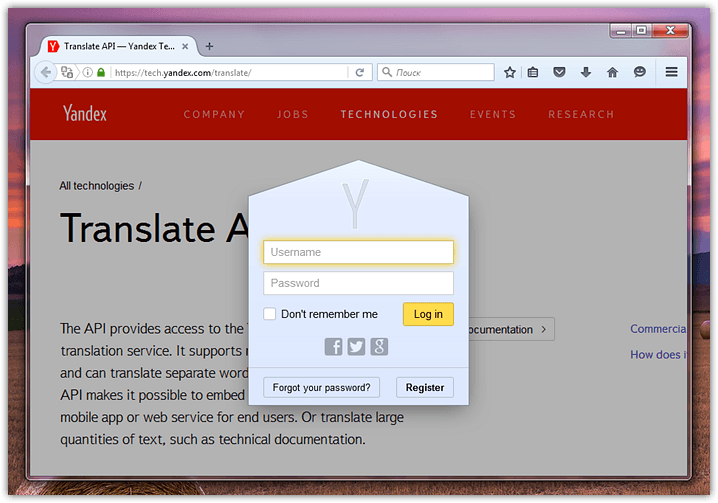 Доступен перевод с 53 языков, среди которых английский, немецкий, французский, испанский, итальянский, арабский и китайский. После установки расширения по умолчанию перевод доступен с помощью выделения нужного фрагмента текста и клика мышью по иконке Гугл переводчика:
Доступен перевод с 53 языков, среди которых английский, немецкий, французский, испанский, итальянский, арабский и китайский. После установки расширения по умолчанию перевод доступен с помощью выделения нужного фрагмента текста и клика мышью по иконке Гугл переводчика:
Расширение позволяет не только перевести, но и прослушать произношение выбранного слова, для этого кликните иконку с динамиком:
Если язык не определился верно в автоматическом режиме, его можно изменить, выбрав из выпадающего списка. Также доступно изменение настроек расширения — выбор основного языка и способа перевода:
Для получения более подробной информации о выбранном слове, включая различные варианты переводов и примеры использования, кликните на «Еще» в нижней части всплывающего окна расширения, чтобы перейти в полную версию сервиса:
Данное расширение-переводчик установлено у более 800 тысяч пользователей, в нем доступны такие функции:
- перевод отдельных слов и текстов до 5000 символов;
- 91 язык, среди которых как все популярные, так и такие экзотические варианты как эсперанто, себуанский, чева и прочие;
- использование четырех переводчиков — собственного, а также Microsoft Bing, Yandex и Google;
- различные режимы перевода — целых страниц, отдельных слов, встраиваемый и всплывающий;
- синтезатор речи на 30 языках;
- автоопределение языка и другие.

При выделении текста и клике на значке расширения отображается всплывающее окно с переводом. В левой части осуществляется выбор необходимого переводчика, варианты, предложенные различными сервисами, могут существенно отличаться. Переводчик Яндекса:
Переводчик Microsoft Bing:
В настройках сервиса доступен выбор способа работы расширения, активация сохранения истории переводов, настройка горячих клавиш и прочих опций:
Еще одно расширение, автоматически открывающее Google Переводчика, установлено более, чем у 350 тысяч пользователей. После установки и активации расширения необходимо его настроить, выбрав родной язык и способ отображения вкладки с Google Переводчиком:
Такой вариант подойдет для тех, кто предпочитает пользоваться полным функционалом Google Переводчика. Для перевода выделите текст на сайте, а затем откройте контекстное меню правой кнопкой мыши:
После этого откроется вкладка с Google Переводчиком, в котором будет добавлен нужный текст:
Данное расширение работает не только в десктопной версии, но и синхронизируется с мобильными устройствами на операционных системах Android и Apple. Mate Translate используют более 300 тысяч пользователей, которым доступны переводы на 103 языках. После установки расширения нужно провести его настройку, выбрав свой язык и прочие параметры:
Mate Translate используют более 300 тысяч пользователей, которым доступны переводы на 103 языках. После установки расширения нужно провести его настройку, выбрав свой язык и прочие параметры:
Чтобы перевести отдельные фрагменты текста или слова, выделите нужное место на странице и нажмите сочетание клавиш Shift+T либо кликните по иконке расширения:
Синтезатор речи запускается с помощью клика по иконке с динамиком в левой части окошка. Расширение позволяет переводить страницу целиком — для этого выберите в контекстном меню соответствующий пункт, и веб-страница автоматически переведется на выбранный язык:
В расширении доступен перевод собственноручно набранного текста:
Mate Translate позволяет также переводить PDF-документы, используя контекстное меню:
Еще одна дополнительная функция расширения — перевод субтитров Netflix.
{«0»:{«lid»:»1573230077755″,»ls»:»10″,»loff»:»»,»li_type»:»em»,»li_name»:»email»,»li_ph»:»Email»,»li_req»:»y»,»li_nm»:»email»},»1″:{«lid»:»1596820612019″,»ls»:»20″,»loff»:»»,»li_type»:»hd»,»li_name»:»country_code»,»li_nm»:»country_code»}}
Истории бизнеса и полезные фишки
Данное расширение от создателей онлайн-сервиса по изучению английского языка поможет переводить незнакомые слова или фразы на веб-страницах, а затем тренировать их на сайте LinguaLeo.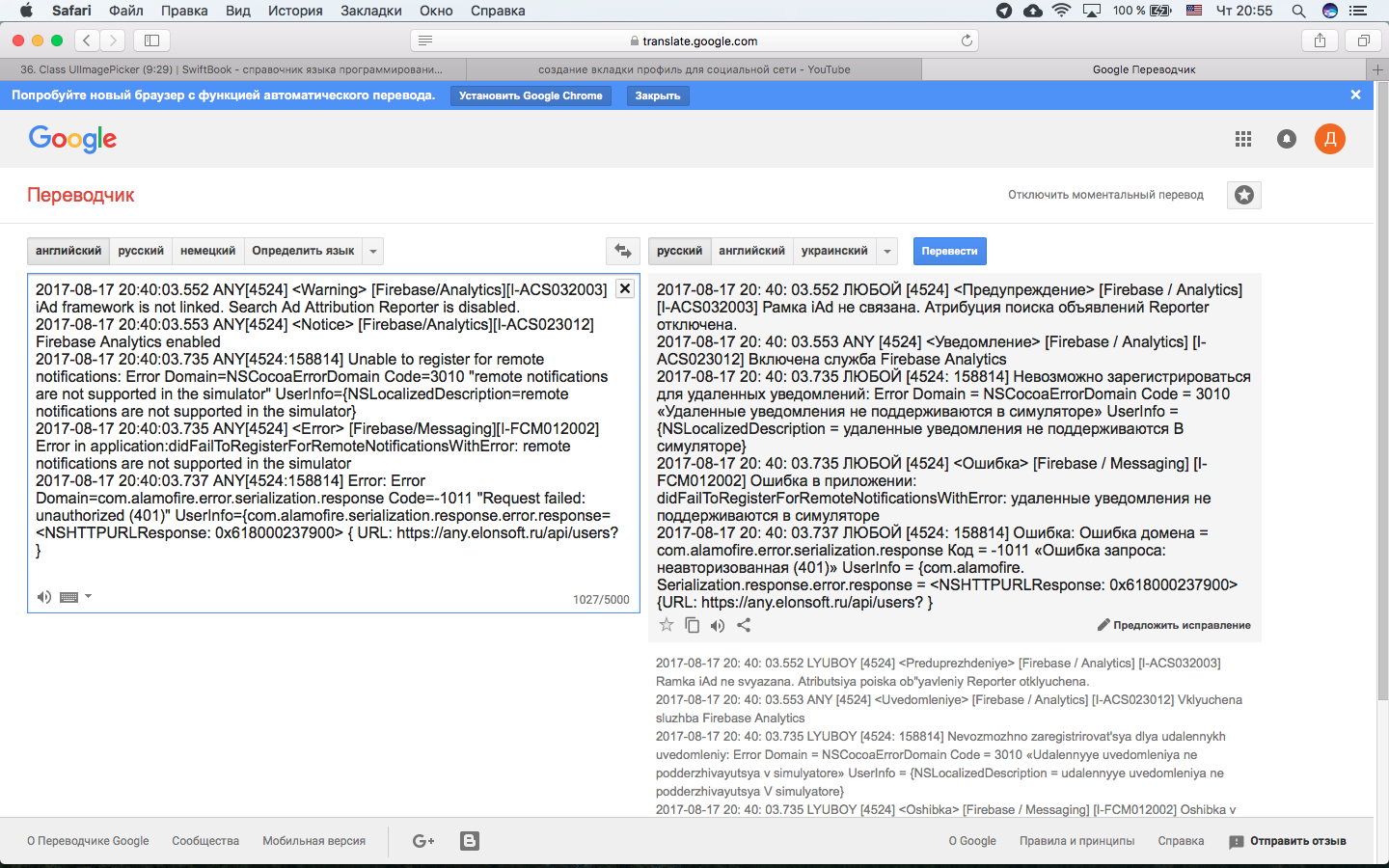
Чтобы перевести нужное слово, кликните по нему дважды мышью — отобразится всплывающее окно с пятью вариантами перевода. Нажмите «Перевести», чтобы узнать перевод полного предложения с нужным словом, при нажатии иконки с динамиком включится синтезатор речи:
При клике на иконке расширения доступен перевод слова с помощью ручного ввода:
Перевод фрагмента текста со страницы сайта осуществляется с помощью выделения контента и вызова контекстного меню правой кнопкой мыши:
Данное расширение позволяет переводить только небольшие фразы до 255 символов включительно.
Это расширение позволяет переводить тексты с учетом контекста на английском, немецком, французском, итальянском и других языках. Данный переводчик используют почти 150 тысяч человек. Reverso подходит для перевода субтитров, книг в PDF формате и стандартных веб-страниц.
При выделении текста на сайте появляется значок расширения, кликните по нему, чтобы увидеть перевод:
Для получения полного перевода необходимо пройти регистрацию в сервисе Reverso. После авторизации получить перевод полного фрагмента можно на сайте Reverso.net:
В режиме по умолчанию во всплывающих окнах данного расширения нет синтезатора речи для прослушивания произношения необходимых слов. Прослушать переведенную фразу можно на сайте сервиса, однако в ограниченном объеме — только первые 150 символов:
Чтобы активировать мгновенный перевод и прослушивание произношения на веб-странице, перейдите в настройки расширения и кликните по иконке с мышью:
После этого при клике на любом слове будут отображаться его наиболее популярные переводы и иконка для включения синтезатора речи:
В настройках данного расширения доступна активация перевода локальных PDF-файлов и субтитров, а также выбирается предпочитаемый способ перевода:
Расширение также позволяет сохранять страницы, после этого они доступны в списке для чтения:
Запомнить
- Google Chrome расширения позволяют быстро перевести и прослушать текст практически на любом языке, при этом доступны переводы веб-страниц, PDF-файлов и субтитров.

- Многие расширения предназначены для изучения иностранных языков, позволяют сохранять историю переводов и отдельные слова в словарь для дальнейшего запоминания.
- На данный момент никакие автоматические инструменты не позволяют получить полноценный художественный перевод, однако они вносят существенный вклад в учебу, работу и изучение иностранных материалов миллионов пользователей во всем мире.
Как настроить автоматический перевод в мобильных браузерах. Автоперевод страниц в Опере на русский: как настроить Перевод страничек
Всем доброго дня суток. Во время поиска какой-то информации в интернете, мы пользуемся, в основном, поисковыми системами. Они, отвечая на наши запросы, выставляют результаты. Большинство предлагаемых сайтов будут на русском языке. Очень редко встретишь в выдаче портал на иностранном языке.
Но иногда бывают случаи, когда вы перешли по ссылке в какой-то статье или вам посоветовали ваши друзья какой-то интересный ресурс, вы переходите и попадаете, предположим, на англоязычный сайт. В таком случае, как перевести сайт на русский язык? Если вы владеете английским, то тогда все хорошо. Вы сможете ознакомится, почитать информацию, расположенную на сайте. А если вам ваших знаний не хватает для того, чтобы понять, о чем страница сайта, то тогда можно воспользоваться онлайн переводом. Подобными функциями владеет как Яндекс, так и Google. Давайте начнем с Google.
В таком случае, как перевести сайт на русский язык? Если вы владеете английским, то тогда все хорошо. Вы сможете ознакомится, почитать информацию, расположенную на сайте. А если вам ваших знаний не хватает для того, чтобы понять, о чем страница сайта, то тогда можно воспользоваться онлайн переводом. Подобными функциями владеет как Яндекс, так и Google. Давайте начнем с Google.
Для быстрого перевода сайта рекомендую использовать браузер Google Chrome, поскольку в самом браузере уже есть функция перевода сайтов. Изначально, она включена. Но для проверки, зайдите в настройки браузера по адресу chrome://settings/ и посмотрите поставлена ли галочка в пункте «Предлагать перевод страниц »
Теперь открываем, к примеру, сайт канала National Geographic (//www.nationalgeographic.com ). Как видим, все на английском языке. При открытии подобных сайтов браузер сам автоматически предлагает перевести сайт. Такое уведомление как обычно появляется в верхнем правом углу браузера.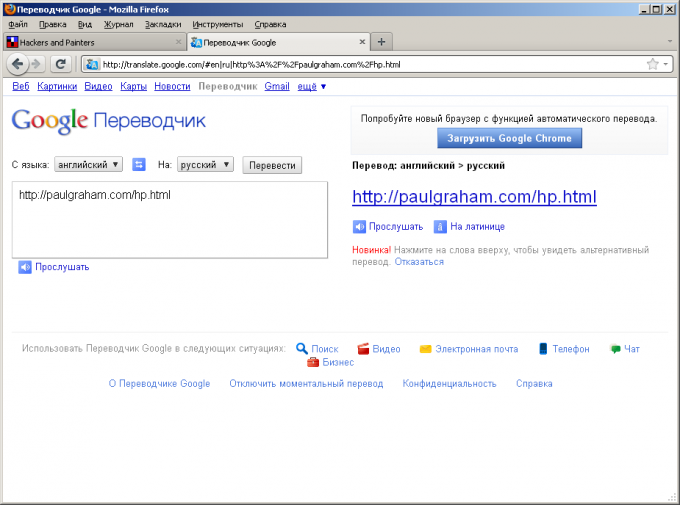 Если такого уведомления нет, мы можем сами попросить браузер перевести сайт. Для этого справа в адресной строке нажимаем на иконку перевода
Если такого уведомления нет, мы можем сами попросить браузер перевести сайт. Для этого справа в адресной строке нажимаем на иконку перевода
Появится уведомление Перевести страницу? Вы можете согласится или отказаться. Если нажать на маленькую стрелочку справа от «Нет», можно задать дополнительные параметры перевода для этого сайта. Основные параметры можно настроить, перейдя по ссылке «Параметры »
Здесь вы можете указать на какой язык перевести страницу и установить галочку «Всегда переводить». В таком случае, все страницы на английском языке браузер будет переводить сам, автоматически.
Для перевода страницы достаточно нажать «Перевести ». Страница будет переведена на русский язык.
Стоить заметить, то перевод будет неполным и беглым. И пусть он непрофессиональный, но смысл можно понять. При наведении на слово, предложение, абзац текста будет показываться оригинальный текст. При переходе на другие страницы все ни будут автоматически переводится после полной их загрузки. Для возврата в исходное состояние сайта следует нажать в верхнем уведомлении «Показать оригинал ».
Для возврата в исходное состояние сайта следует нажать в верхнем уведомлении «Показать оригинал ».
Если вам нужно просто перевести текст, абзац с сайта, то можно воспользоваться онлайн сервисом Google переводчик — https://translate.google.ru/
Переходим на эту страницу и в левое поле вводим кусочек текста, например, с сайта National Geographic
И сразу же в правом поле появится синхронный перевод. Благодаря верхней панели над правом полем, вы можете задать другой язык перевода. Если навести на любое переведенное слово, то слева подсветиться слово оригинал. Это слово можно заменить на другой вариант перевода. Для этого щелкните по нему и из списка выберите другое слово.
Что-то подобное есть и у сервиса Яндекс. Благодаря ему можно также перевести текст и сайт. Для этого переходим на страницу сервиса — https://translate.yandex.ru
В верхней части экрана есть ссылки для перевода ТЕКСТ а (по умолчанию) (1) и сайта. В переводе текста много похожего от сервиса Google.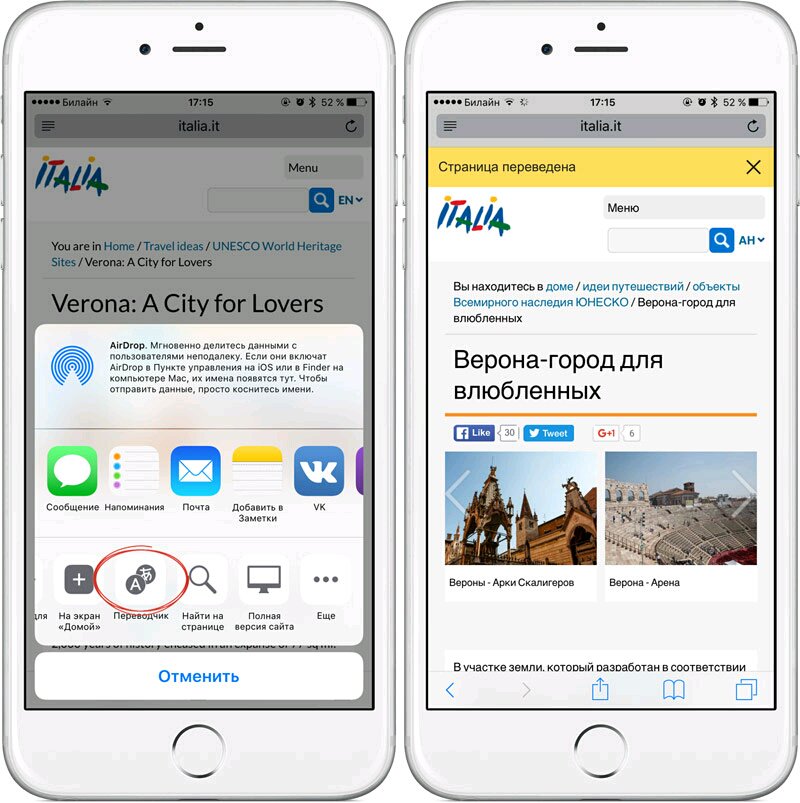 Также 2 поля — в одном оригинал, справа перевод. Для смены языка перевода, кликните по слову РУССКИЙ (2) и выберите другой язык. Очень похожа панель (3) для сохранения, копирования, озвучки текста. Также при выборе слова перевода происходит подсвечивание слова оригинала.
Также 2 поля — в одном оригинал, справа перевод. Для смены языка перевода, кликните по слову РУССКИЙ (2) и выберите другой язык. Очень похожа панель (3) для сохранения, копирования, озвучки текста. Также при выборе слова перевода происходит подсвечивание слова оригинала.
Теперь давайте переведем сайт. Для этого кликаем по САЙТ и указываем адрес сайта.
Теперь мы можем читать, просматривать ресурс. И пусть перевод не всегда идеальный, но понять можно. При переходе на следующие страницы сайта — они автоматически будут переводиться. Также при наведении курсора мыши на текст показывается оригинальный текст.
Воспользуйтесь расширением для браузера для перевода сайта на русский язык — ImTranslator .
Вот так просто и быстро можно просмотреть иностранный сайт без знания языка благодаря вышеперечисленным сервисам.
На этом все. До встречи и прекрасного настроения!
Стремление к власти так же присуще человеку, как и преклонение перед властью над собой. Первое свойство делает из нас тиранов, второе — рабов.
Некоторые браузеры, например, Google Chrome и Яндекс браузер поддерживают функцию автоматического перевода страниц на сайтах с содержимым на иностранном языке. При заходе на такой сайт, в этих браузерах появляется диалоговое окно с предложением перевести страницу. К сожалению, в Опере автоматический перевод страниц не поддерживается по умолчанию.
Но несмотря на то, что автоперевод страниц в Опере отсутствует, все же есть специальные расширения, способные облегчить работу с сайтами и текстами на иностранном языке.
Перевод страниц в Opera браузере: расширение Translate
Существует с десяток расширений для перевода страниц в Опере. Функционал у них всех достаточно схожий. И не удивительно, ведь используют они одну и ту же технологию перевода – Google Translate. Но из них всех мне понравились всего 1. И судя по рейтингам, не только мне оно пришлись по душе. Его то мы и рассмотрим.
Translator для Opera
Translator – отличное расширение для быстрого автоматического перевода текста на страницах сайта в браузере Opera на русский язык или на любой другой.
Оно способно как сделать перевод всей страницы сайта, включая меню, боковые навигационные панели с сохранением картинок и стилей сайта, так и переводить лишь выделенный фрагмент текста.
Чтобы сделать автоматический перевод страницы в Опере доступным, необходимо включить кое-какие настройки.
Чтобы настроить автоперевод страниц в Опере нужно :
Помимо автоматического перевода всей страницы в Opera, данный плагин способен также перевести только выделенный текст. Для этого необходимо:
У расширения есть возможность выбрать какой переводчик использовать: Google, Microsoft, Яндекс, Promt и некоторые другие. Но, как показывает практика, Google – самый лучший, поэтому не стоит менять.
Еще у данного расширения есть 2 полезные функции:
- Озвучивание перевода – робот женским голосом зачитает выполненный перевод или текст на исходном языке.
- Кнопка перехода на страницу с Google переводчиком, на которой выполнен перевод всей страницы.

Надеюсь, вам была полезна статья по установке и настройке плагина для автоматического перевода страниц сайтов в Опере на русский язык.
Если остались какие-нибудь вопросы, касательно авто перевода страниц в Opera браузере, то прошу задавать их в комментариях.
Не нашли ответ на свой вопрос? Тогда воспользуйтесь формой поиска.
Сегодня сеть интернета объединяет в себе множество различной информации. При этом возникает потребность использования иностранных ресурсов в качестве источников информации. Не у каждого пользователя есть определенные знания в области иностранных языков, чтобы работать с такими источниками. Но, тем не менее, для комфортного изучения сайтов появились специальные расширения, которые устанавливаются прямо в браузер. Благодаря этому не требуется скачивать громоздкие приложения на компьютер и можно очень просто перевести страницу на русский язык.
Перевод в Яндекс браузере
Для начала стоит поговорить о переводчике сайтов, встроенном в Яндекс.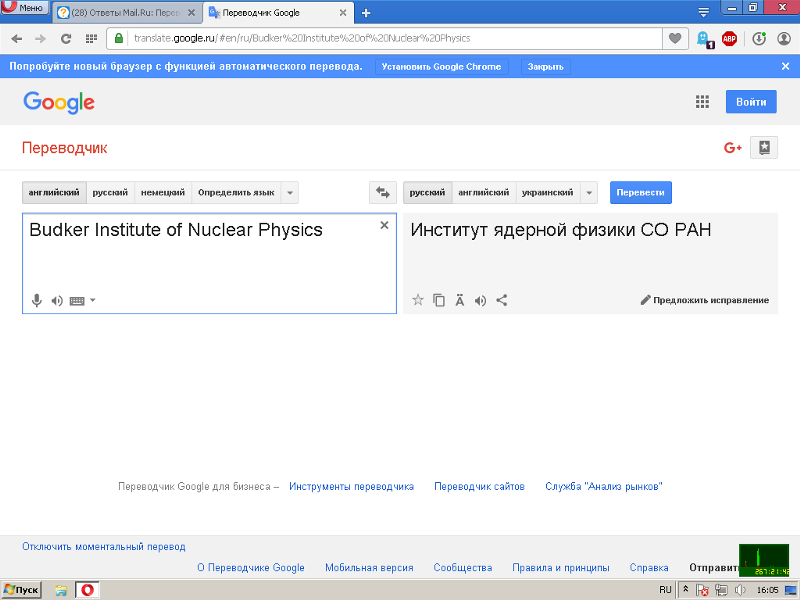 Пользователям не требуется прибегать к помощи сторонних сервисов. Одним из его преимуществ является поддержка большинства языков.
Пользователям не требуется прибегать к помощи сторонних сервисов. Одним из его преимуществ является поддержка большинства языков.
Как перевести
Яндекс Браузер предлагает воспользоваться несколькими вариантами, используя внутренний переводчик.
Чтобы перевести страницу сайта в Яндексе на русский, делаем следующее:
В некоторых случаях обозреватель не может предложить автоперевод, например, когда информация на сайте лишь наполовину на иностранном языке.
Если автоматический перевод не работает :
Недавно вышло обновление для Яндекс.Переводчика, в него внедрен новый аналитический алгоритм на основе нейросетей. Теперь он способен выполнять перевод в разы быстрее и точнее. Нейросети смогли научить браузер определять тип размещенных текстов .
Настройки
Если страницы по каким-либо причинам не переводятся, то в этом случае необходимо воспользоваться настройками , чтобы включить нужную опцию:
Система перевода слов и фраз
Данная система является гибридной и объединяет в себе новые технологии и старые. Сделано это в первую очередь из-за того, что перевод не всегда удавалось сделать читаемым. Принцип работы довольно простой. Пользователь выделяет слово или фразу , а затем отправляет ее для перевода. Нейронный и статистический модули анализируют текст, выстраивая его в правильную конструкцию. После представляют результат пользователю.
Сделано это в первую очередь из-за того, что перевод не всегда удавалось сделать читаемым. Принцип работы довольно простой. Пользователь выделяет слово или фразу , а затем отправляет ее для перевода. Нейронный и статистический модули анализируют текст, выстраивая его в правильную конструкцию. После представляют результат пользователю.
Перевод словосочетаний выглядит так:
Для того, чтобы включить или выключить переводчик в Яндексе, следует выполнить ряд действий:
Переводчик в Google Chrome
Google Chrome – один из самых функциональных браузеров на сегодняшний день. С его помощью можно просматривать иностранный контент , не обладая какими-либо знаниями. На помощь придет встроенный переводчик, который быстро осуществит редактирование текста.
Работа с сервисом
Процесс достаточно простой:
Настройки
Для того, чтобы включить перевод страниц в Гугл Хром, необходимо выполнить следующее:
При активации функции, если пользователь будет посещать сайты содержащие текстовую информацию, написанную на иностранном языке, обозреватель предложит перевести страницу автоматически.
Перевод в Mozilla Firefox
В браузере Mozilla Firefox модуль встроенного переводчика отсутствует, поэтому, чтобы перевести страницу в Мозиле на русский, необходимо использовать сторонние расширение.
Дополнение S3.Переводчик
Одним из наиболее популярных переводчиков страниц для Firefox является дополнение S3. Чтобы его скачать, потребуется перейти в магазин дополнений Firefox. После того, как ПО было установлено, требуется перезапустить обозреватель.
Как использовать:
Работа с фрагментами выглядит следующим образом:
- на веб-сайте выделяем необходимый фрагмент текста или слова;
- кликаем по выделению правой кнопкой мыши, выбираем пункт «Перевести выделенный фрагмент ». Внизу экрана появится область, где будет отображен результат.
Расширение ImTranlator
Небольшое, но функциональное дополнение для Firefox, которое выполнит перевод текста на 90 языков. При этом пользователь может гибко его настроить под свои нужды, так как спектр функций весьма широк.
- скачиваем и устанавливаем расширение;
- после установки требуется перезапустить браузер;
- в открытом окне обозревателя рядом с поисковой строкой появится кнопка «ImTranslator»;
- переходим к нужному веб сайту, и выделяем текст;
- щелкаем по кнопке переводчика, в контекстном меню и ищем сервис, с помощью которого требуется получить результат;
- вставляем в окно скопированный текст, кликаем «Translator ». Результат будет выведен в отдельное окно.
Панель Google Toolbar
Небольшая кнопка, которая использует сервис Google Translate . Плагин достаточно функциональный, он может переводить как небольшие фрагменты информации, так и целые страницы.
Пользоваться им достаточно просто:
- открываем сайт, где опубликован нужный фрагмент текста;
- выделяем фразу или слово , открываем кнопку, в контекстном меню нажимаем на «Перевести выделенный фрагмент текста»;
- для перевода целой страницы на русский достаточно просто открыть плагин и выбрать соответствующий пункт в меню.

Расширение Translator для Оперы
К сожалению, для обозревателя Opera не так много расширений для перевода. Но есть дополнение Translator , которое является лучшим на данный момент. В него встроено достаточно много параметров для гибкой оптимизации.
После установки необходимо перезапустить браузер.
Перед тем, как начинать работать, необходимо выполнить настройку Translator:
- кликаем по иконке плагина возле адресной строки;
- в контекстном меню выбираем «Настройки »;
- далее откроется окно параметров расширения. Здесь можно произвести настройку на усмотрение пользователя. Рекомендуется опцию «Язык по умолчанию» оставить без изменений. Можно изменить расположение кнопки и число языковых пар.
Чтобы перевести страницу в Опере, используя Translator, делаем следующее:
Предусмотрен второй способ:
- открываем расширение, кликая по иконке на панели инструментов;
- в открывшимся окне в верхнее поле вставляем ссылку на страницу, которую требуется перевести;
- затем снова будет выполнена переадресация.

Дополнительной опцией предусмотрен выбор наиболее оптимального сервиса : «Google», «Bing», «Promt», «Babylon», «Pragma» и «Urban».
Лучшие онлайн сервисы
Переводчик Google
Гугл Переводчик один из популярных сервисов, выполняющих перевод сайтов онлайн на более чем 90 различных языков. В нем доступна возможность моментального перевода и его улучшения. Получившийся результат можно отправить по электронной почте и на стену в социальных сетях прямо из рабочего окна.
Как использовать сервис:
Сайт Translate
Данный сервис предлагает пользователям мгновенный перевод веб-страниц и фрагментов текста. Он позволяет использовать дополнительные инструменты при работе с текстом: словарь, проверка правописания и виртуальная клавиатура. Дополнительно в Translate для точности результата предусмотрен выбор тематики исходного текста.
Чтобы совершить перевод сайта онлайн, делаем следующее:
Гуляя по интернету в поисках нужной информации, мы открываем и русско-, и англоязычные страницы, которые выдают поисковые системы в ответ на вводимые запросы. Даже тем из нас, кому иностранный язык дается легко, порой хочется перевести открывшуюся страницу в автоматическом режиме, чтобы быстрее уловить суть текстового содержимого. Как быстро сделать перевод интернет-страницы на русский язык? Задача решается средствами Яндекс и Google.
Даже тем из нас, кому иностранный язык дается легко, порой хочется перевести открывшуюся страницу в автоматическом режиме, чтобы быстрее уловить суть текстового содержимого. Как быстро сделать перевод интернет-страницы на русский язык? Задача решается средствами Яндекс и Google.
Как перевести страницу с Google?
Если тексты и сайты приходится переводить часто, рекомендуется установить браузер Google Chrome (или другой браузер на основе движка Chrome, например Яндекс Браузер или Opera), куда эта опция включена «от производителя» и включается по умолчанию. Уточнить, включена ли опция, можно в настройках браузера: для этого достаточно ввести адрес chrome://settings/ и убедиться, что рядом с пунктом «Предлагать перевод страниц » уже стоит галочка.
Для примера наберем в адресной строке англоязычный сайт http://www.bbc.com/ . Google Chrome сам предложит перевести контент, выдав уведомление в крайней правой части адресной строки. Если уведомление не всплыло автоматически, можно нажать в том же углу кнопку перевода в виде двух серых квадратиков с иероглифом и буквой А. Нажав «Нет» на всплывший вопрос о необходимости перевода, можно уточнить языки и заставить браузер переводить английские страницы автоматически, поставив галочку на «Всегда переводить».
Нажав «Нет» на всплывший вопрос о необходимости перевода, можно уточнить языки и заставить браузер переводить английские страницы автоматически, поставив галочку на «Всегда переводить».
Чтобы вернуть исходный язык, нужно нажать «Показать оригинал «.
Автоматический перевод страниц в интернете на русский, выполненный браузером, будет неточным, но его окажется достаточно для улавливания смысла.
Классический Google Translate
Если со страницы необходимо перевести часть текста, удобно будет сделать это в онлайн-сервисе https://translate.google.ru/.
В левое окно вставляется исходный текст, в правом автоматически появляется переведенный. Выбирать языки можно, устанавливая их в панелях над окнами с исходным и переведенным текстом. При наведении курсора на переведенное слово в левом окне подсвечивается оригинальное слово.
Google Translate также может аудировать текст, если нажать на кнопку в виде динамика.
Популярный Яндекс переводчик
Онлайн перевод страниц интернета доступен и у Яндекс, если зайти на сайт https://translate.![]() yandex.ru .
yandex.ru .
Вверху рядом с логотипом можно выбрать, переводить ли скопированный в левое окно текст (ссылка «Текст») или весь сайт (ссылка «Сайт»). Перевод текста Яндекс выполняет точно так же, как и сервис Google Translate, озвучивает его, подсвечивает исходные слова при наведении на переведенные.
Для перевода сайта нужно вставить адрес в свободное поле рядом со ссылкой «Сайт» и нажать «Перевести».
Автоматический перевод страниц в интернете, выполняемый Яндекс переводчиком, тоже получится неидеальным, но позволит понять смысл текста.
Перевод страниц в Internet Explorer
Чтобы переводить сайты в этом браузере, понадобится инструмент Microsoft Translator , работающий с текстами по технологии ПРОМТ. Расширение само распознает язык текстов на каждой веб-странице и позволяет выбирать языки для перевода исходного текста.
На странице https://www.bing.com/translator выбирается предполагаемый язык перевода, и страница добавляется в избранное Интернет эксплорер.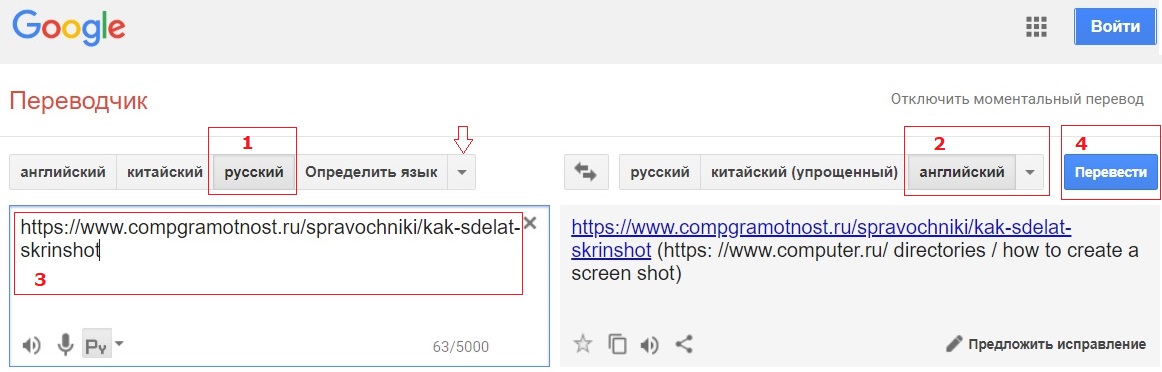 При посещении иностранной страницы ссылка вызывается из избранного, и текст автоматически переводится.
При посещении иностранной страницы ссылка вызывается из избранного, и текст автоматически переводится.
Перевод с английского на русский страницы интернета можно реализовать несколькими способами, не зависящими от используемого браузера.
Как настроить автоматический перевод страницы в опере
Несмотря на непрекращающийся рост, русскоязычный сегмент интернета по-прежнему занимает довольно небольшую часть во Всемирной паутине (по статистике на 2016 год, только 6,4% сайтов использовали русский язык).
Понятно, что в такой ситуации даже рядовому пользователю приходится иногда заходить на иностранные сайты, чтобы получить нужную информацию. Но далеко не все владельцы ПК хорошо ориентируются в этом сегменте. Ниже будет рассмотрено, как настроить перевод страниц в опере.
На сегодняшний день существует несколько способов перевода текстов. Все они достаточно эффективны, а качество их работы улучшается с каждым днем. Наиболее популярным является использование онлайн-переводчиков.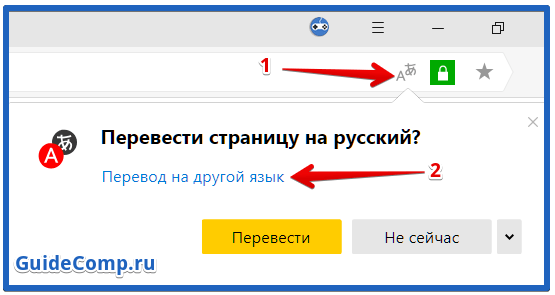
Свои сервисы есть у наиболее крупных поисковиков: Яндекс, Google, Bing (можно найти и другие переводчики).
Все, что требуется от пользователя – это открыть в Опере нужную страницу, скопировать ее URL (адрес) и вставить его в левое поле переводчика. После этого в правом поле появится новая ссылка. Если перейти по ней, откроется новая страница, на которой будет вся нужная информация, но уже на русском языке. Преимуществом данного метода является то, что он не требует установки дополнительных программ и плагинов.
Как настроить перевод страниц
Отличительной особенностью браузера Opera является его многофункциональность. В нем изначально имеется сразу несколько переводчиков. Многие пользователи отдают предпочтение именно этому способу работы с иноязычными страницами благодаря удобству. Чтобы перевести текст, необходимо войти в основное меню браузера (кнопка Opera в верхнем левом углу), после чего нажать кнопку «Расширения».
После этого откроется окно (также можно открыть это меню комбинацией Ctrl+Shift+E). Здесь следует нажать на кнопку «Добавить расширения». Далее появится вкладка с различными расширениями для Opera. В окне для поиска можно ввести необходимый запрос. Теперь нужно найти подходящий вариант (он потребует установки).
После того, как дополнение будет активировано, можно начать работу. Как настроить автоматический перевод будет рассмотрено на примере двух наиболее популярных расширений (принцип работы с остальными будет примерно таким же).
- Translator. Устанавливать это расширение достаточно удобно: после загрузки не требуется даже перезагружать браузер. Для перевода необходимо открыть нужную страницу и нажать «Translator» справа от поля адреса. После этого откроется окно, в котором необходимо выбрать язык перевода. Язык самой страницы определится автоматически. Если этого не происходит или возникли другие проблемы, следует проверить настройки (расположены в том же окне).
 Перевод страницы в опере будет выглядеть так же, как и при использовании онлайн-переводчиков, но работать здесь гораздо проще и быстрее. Также с помощью этого расширения можно проводить автоматическое преобразование текста. Для этого нужно войти в его настройки (меню браузера -> расширения), выбрать язык перевода и поставить соответствующую пометку в пунктах «Автоматически предложить» и «Автоматически переводить». После этого будет активирован автоперевод страниц.
Перевод страницы в опере будет выглядеть так же, как и при использовании онлайн-переводчиков, но работать здесь гораздо проще и быстрее. Также с помощью этого расширения можно проводить автоматическое преобразование текста. Для этого нужно войти в его настройки (меню браузера -> расширения), выбрать язык перевода и поставить соответствующую пометку в пунктах «Автоматически предложить» и «Автоматически переводить». После этого будет активирован автоперевод страниц. - Yandex.Translate. Еще одно популярное расширение, с помощью которого может быть переведена страница на иностранном языке. После установки в адресной строке появится буква А. После нажатия на нее, настраивай дополнение. Отличие этого расширения в том, что возможен перевод отдельных фрагментов текста. Для этого следует выделить нужную часть, после чего нажать всплывшую кнопку. На экране появится окно с текстом на русском языке.
Кнопка перевода
Еще один способ быстро переводить страницы сайтов – установить специальную кнопку от Google.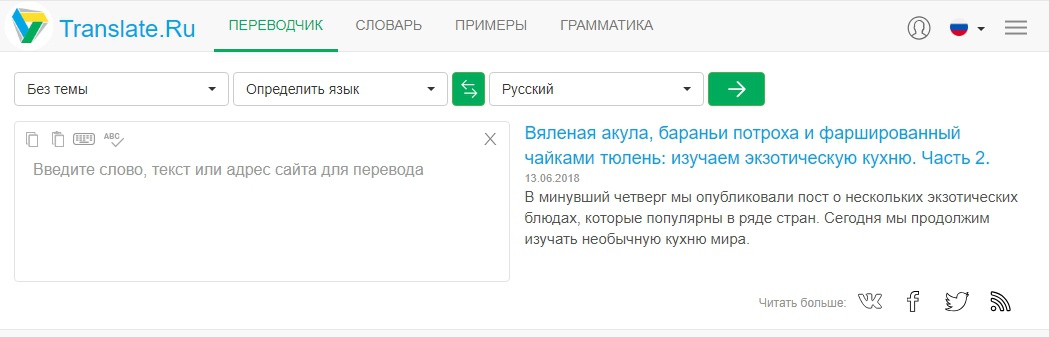 Для ее установки следует в меню настроек Opera поставить метку «Показать панель закладок». Далее нужно перейти на http://translate.google.ru/translate_buttons и выбрать русский язык. Теперь необходимо перетащить кнопку в панель закладок.
Для ее установки следует в меню настроек Opera поставить метку «Показать панель закладок». Далее нужно перейти на http://translate.google.ru/translate_buttons и выбрать русский язык. Теперь необходимо перетащить кнопку в панель закладок.
После этого в окне появится специальная клавиша, после нажатия на которую будет открываться переведенная версия страницы.
Как видно, настроить перевод страниц в опере не так сложно. Для этого существует большое количество расширений браузера, отличающихся функциональностью. Помимо этого, владелец ПК может воспользоваться популярным сегодня сервисом Google Translate.
как настроить. Как настроить автоматический перевод в мобильных браузерах Для того чтобы осуществить перевод текста следует
Всем доброго дня суток. Во время поиска какой-то информации в интернете, мы пользуемся, в основном, поисковыми системами. Они, отвечая на наши запросы, выставляют результаты. Большинство предлагаемых сайтов будут на русском языке. Очень редко встретишь в выдаче портал на иностранном языке.
Очень редко встретишь в выдаче портал на иностранном языке.
Но иногда бывают случаи, когда вы перешли по ссылке в какой-то статье или вам посоветовали ваши друзья какой-то интересный ресурс, вы переходите и попадаете, предположим, на англоязычный сайт. В таком случае, как перевести сайт на русский язык? Если вы владеете английским, то тогда все хорошо. Вы сможете ознакомится, почитать информацию, расположенную на сайте. А если вам ваших знаний не хватает для того, чтобы понять, о чем страница сайта, то тогда можно воспользоваться онлайн переводом. Подобными функциями владеет как Яндекс, так и Google. Давайте начнем с Google.
Для быстрого перевода сайта рекомендую использовать браузер Google Chrome, поскольку в самом браузере уже есть функция перевода сайтов. Изначально, она включена. Но для проверки, зайдите в настройки браузера по адресу chrome://settings/ и посмотрите поставлена ли галочка в пункте «Предлагать перевод страниц »
Теперь открываем, к примеру, сайт канала National Geographic (//www.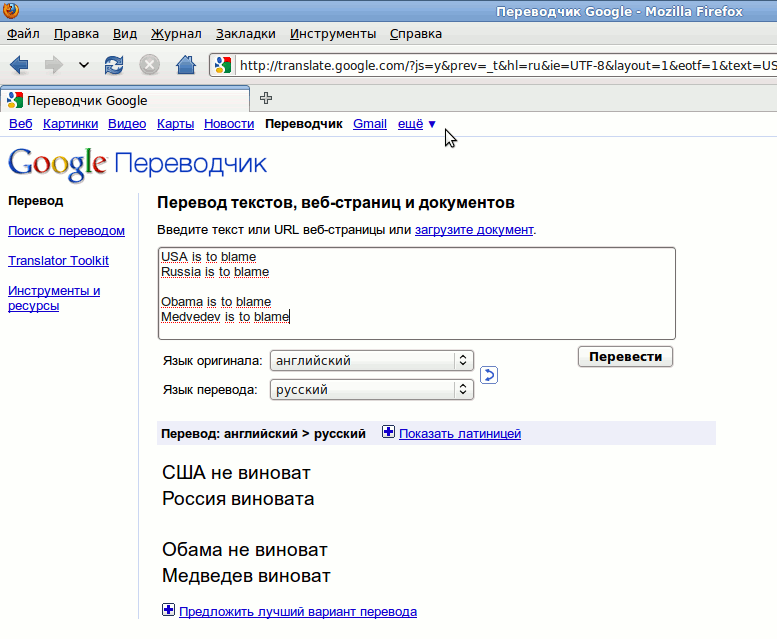 nationalgeographic.com ). Как видим, все на английском языке. При открытии подобных сайтов браузер сам автоматически предлагает перевести сайт. Такое уведомление как обычно появляется в верхнем правом углу браузера. Если такого уведомления нет, мы можем сами попросить браузер перевести сайт. Для этого справа в адресной строке нажимаем на иконку перевода
nationalgeographic.com ). Как видим, все на английском языке. При открытии подобных сайтов браузер сам автоматически предлагает перевести сайт. Такое уведомление как обычно появляется в верхнем правом углу браузера. Если такого уведомления нет, мы можем сами попросить браузер перевести сайт. Для этого справа в адресной строке нажимаем на иконку перевода
Появится уведомление Перевести страницу? Вы можете согласится или отказаться. Если нажать на маленькую стрелочку справа от «Нет», можно задать дополнительные параметры перевода для этого сайта. Основные параметры можно настроить, перейдя по ссылке «Параметры »
Здесь вы можете указать на какой язык перевести страницу и установить галочку «Всегда переводить». В таком случае, все страницы на английском языке браузер будет переводить сам, автоматически.
Для перевода страницы достаточно нажать «Перевести ». Страница будет переведена на русский язык.
Стоить заметить, то перевод будет неполным и беглым. И пусть он непрофессиональный, но смысл можно понять. При наведении на слово, предложение, абзац текста будет показываться оригинальный текст. При переходе на другие страницы все ни будут автоматически переводится после полной их загрузки. Для возврата в исходное состояние сайта следует нажать в верхнем уведомлении «Показать оригинал ».
И пусть он непрофессиональный, но смысл можно понять. При наведении на слово, предложение, абзац текста будет показываться оригинальный текст. При переходе на другие страницы все ни будут автоматически переводится после полной их загрузки. Для возврата в исходное состояние сайта следует нажать в верхнем уведомлении «Показать оригинал ».
Если вам нужно просто перевести текст, абзац с сайта, то можно воспользоваться онлайн сервисом Google переводчик — https://translate.google.ru/
Переходим на эту страницу и в левое поле вводим кусочек текста, например, с сайта National Geographic
И сразу же в правом поле появится синхронный перевод. Благодаря верхней панели над правом полем, вы можете задать другой язык перевода. Если навести на любое переведенное слово, то слева подсветиться слово оригинал. Это слово можно заменить на другой вариант перевода. Для этого щелкните по нему и из списка выберите другое слово.
Что-то подобное есть и у сервиса Яндекс. Благодаря ему можно также перевести текст и сайт. Для этого переходим на страницу сервиса — https://translate.yandex.ru
Для этого переходим на страницу сервиса — https://translate.yandex.ru
В верхней части экрана есть ссылки для перевода ТЕКСТ а (по умолчанию) (1) и сайта. В переводе текста много похожего от сервиса Google. Также 2 поля — в одном оригинал, справа перевод. Для смены языка перевода, кликните по слову РУССКИЙ (2) и выберите другой язык. Очень похожа панель (3) для сохранения, копирования, озвучки текста. Также при выборе слова перевода происходит подсвечивание слова оригинала.
Теперь давайте переведем сайт. Для этого кликаем по САЙТ и указываем адрес сайта.
Теперь мы можем читать, просматривать ресурс. И пусть перевод не всегда идеальный, но понять можно. При переходе на следующие страницы сайта — они автоматически будут переводиться. Также при наведении курсора мыши на текст показывается оригинальный текст.
Воспользуйтесь расширением для браузера для перевода сайта на русский язык — ImTranslator .
Вот так просто и быстро можно просмотреть иностранный сайт без знания языка благодаря вышеперечисленным сервисам.
На этом все. До встречи и прекрасного настроения!
Стремление к власти так же присуще человеку, как и преклонение перед властью над собой. Первое свойство делает из нас тиранов, второе — рабов.
Каждый интернет-пользователь, рано или поздно сталкивается с иностранными интернет-ресурсами. И тут возникает проблема языкового барьера, человеку, не обладающему знанием иностранного языка или при недостаточном знании такового, будет трудно разобраться в меню того или иного интернет портала или понять его содержимое. Соответственно, появляется острая необходимость в переводе текста с зарубежного ресурса глобальной сети интернет.
Как перевести страницу в Мозиле на русский язык
К сожалению, в стандартной версии интернет обозревателя нет автоматической функции перевода текстовой части веб-сайта, но это не должно послужить поводом для смены браузера.
Существует большое количество сервисов для онлайн преобразования веб-страниц с одного языка на другой, а также не мене обширный список программных модулей, способных «научить» пользовательский браузер переводить текст с различных иностранных сайтов.
Имеется, несколько решений и методов, чтобы осуществить перевод страниц в Firefox.
Из них можно выделить два самых распространённых типа перевода страниц с иностранного языка на русский язык. Разница между ними заключается в конвертации текста сайта целиком или определённого, интересующего пользователя конкретного фрагмента печатного материала. Конечно же о профессиональном переводе, учитывающем все нюансы той или иной сферы деятельности, никто не говорит, но для того чтобы понять общий смысл текста веб-ресурса, этого должно хватить (тем более, что среднестатистический пользователь, с небольшим процентом исключения, зачастую не сталкивается со сложной прочтения профессионально-технической документацией).
Наиболее популярные среди посетителей всемирной интернет сети является плагин переводчик для Firefox. Всевозможных плагинов существует достаточно много, порядка шестисот штук.
Рассмотрим один из самых востребованных вариантов такого дополнения — S3. Google Translator.
Для начала в меню браузера Mozilla Firefox необходимо выбрать вкладку «Дополнения» (Add-ons).
Примечание: Не важно, на каком языке это слово будет введено при поиске.
Затем ищем, находим понравившийся он-лайн переводчик и нажимаем на кнопку «Установить» (Install).
Завершающим этапом для установленного приложения, необходима активация через перезагрузку расширения. Для этого надо выполнить действие «Перезапустить сейчас» (Restart now).
После всех выше перечисленных действий, для он-лайн перевода содержимого интернет ресурсов нужно будет нажать на иконку переводчика и выбрать интересующий пункт для конвертации текста с иностранного языка на родной или любой другой, доступный для восприятия:
Перевод фрагмента текста
Для того, чтобы перевести фрагмент текста пользователю необходимо выделить интересующий текст, выбрать действие «Перевести выделенный текст» (translate selected text). В низу страницы всплывет окно переводчика, где надо указать язык, на который необходимо перевести интересующую информацию. Далее нажать кнопку «Перевести» (translate).
В низу страницы всплывет окно переводчика, где надо указать язык, на который необходимо перевести интересующую информацию. Далее нажать кнопку «Перевести» (translate).
Гуляя по интернету в поисках нужной информации, мы открываем и русско-, и англоязычные страницы, которые выдают поисковые системы в ответ на вводимые запросы. Даже тем из нас, кому иностранный язык дается легко, порой хочется перевести открывшуюся страницу в автоматическом режиме, чтобы быстрее уловить суть текстового содержимого. Как быстро сделать перевод интернет-страницы на русский язык? Задача решается средствами Яндекс и Google.
Как перевести страницу с Google?
Если тексты и сайты приходится переводить часто, рекомендуется установить браузер Google Chrome (или другой браузер на основе движка Chrome, например Яндекс Браузер или Opera), куда эта опция включена «от производителя» и включается по умолчанию. Уточнить, включена ли опция, можно в настройках браузера: для этого достаточно ввести адрес chrome://settings/ и убедиться, что рядом с пунктом «Предлагать перевод страниц » уже стоит галочка.
Для примера наберем в адресной строке англоязычный сайт http://www.bbc.com/ . Google Chrome сам предложит перевести контент, выдав уведомление в крайней правой части адресной строки. Если уведомление не всплыло автоматически, можно нажать в том же углу кнопку перевода в виде двух серых квадратиков с иероглифом и буквой А. Нажав «Нет» на всплывший вопрос о необходимости перевода, можно уточнить языки и заставить браузер переводить английские страницы автоматически, поставив галочку на «Всегда переводить».
Чтобы вернуть исходный язык, нужно нажать «Показать оригинал «.
Автоматический перевод страниц в интернете на русский, выполненный браузером, будет неточным, но его окажется достаточно для улавливания смысла.
Классический Google Translate
Если со страницы необходимо перевести часть текста, удобно будет сделать это в онлайн-сервисе https://translate.google.ru/.
В левое окно вставляется исходный текст, в правом автоматически появляется переведенный.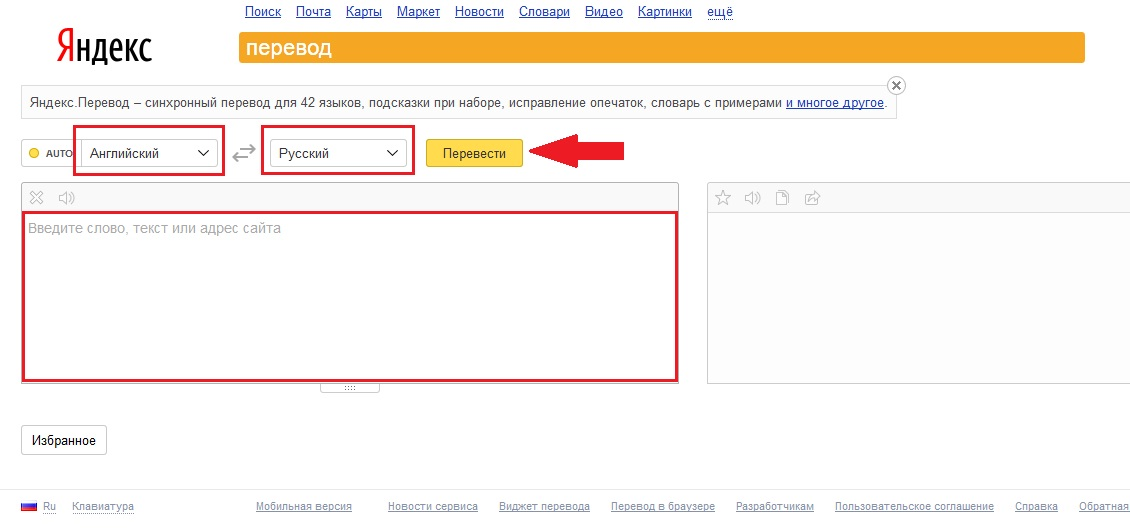 Выбирать языки можно, устанавливая их в панелях над окнами с исходным и переведенным текстом. При наведении курсора на переведенное слово в левом окне подсвечивается оригинальное слово.
Выбирать языки можно, устанавливая их в панелях над окнами с исходным и переведенным текстом. При наведении курсора на переведенное слово в левом окне подсвечивается оригинальное слово.
Google Translate также может аудировать текст, если нажать на кнопку в виде динамика.
Популярный Яндекс переводчик
Онлайн перевод страниц интернета доступен и у Яндекс, если зайти на сайт https://translate.yandex.ru .
Вверху рядом с логотипом можно выбрать, переводить ли скопированный в левое окно текст (ссылка «Текст») или весь сайт (ссылка «Сайт»). Перевод текста Яндекс выполняет точно так же, как и сервис Google Translate, озвучивает его, подсвечивает исходные слова при наведении на переведенные.
Для перевода сайта нужно вставить адрес в свободное поле рядом со ссылкой «Сайт» и нажать «Перевести».
Автоматический перевод страниц в интернете, выполняемый Яндекс переводчиком, тоже получится неидеальным, но позволит понять смысл текста.
Перевод страниц в Internet Explorer
Чтобы переводить сайты в этом браузере, понадобится инструмент Microsoft Translator , работающий с текстами по технологии ПРОМТ. Расширение само распознает язык текстов на каждой веб-странице и позволяет выбирать языки для перевода исходного текста.
Расширение само распознает язык текстов на каждой веб-странице и позволяет выбирать языки для перевода исходного текста.
На странице https://www.bing.com/translator выбирается предполагаемый язык перевода, и страница добавляется в избранное Интернет эксплорер. При посещении иностранной страницы ссылка вызывается из избранного, и текст автоматически переводится.
Перевод с английского на русский страницы интернета можно реализовать несколькими способами, не зависящими от используемого браузера.
Огромное количество информации со всего мира содержится в глобальной матрице коммуникаций под названием интернет. Его бесконечные просторы заполнены площадками на многих иностранных языках.
Безусловно, бывают такие моменты, когда вам просто необходима какая-то информация, например, с англоязычного сайта. В таком случае не стоит отчаиваться и паниковать, что вы не сможете понять чужой язык.
На данный момент большинство браузеров имеет такую функцию, как выполнить перевод на месте. Вам нужно лишь правильно ее настроить, и будет происходить автоматический переход на русский язык. Воспользоваться этим сможет каждый из вас, все абсолютно просто. Так что, если вы уже загорелись желанием сделать перевод на русский язык, тогда эта статья для вас.
Вам нужно лишь правильно ее настроить, и будет происходить автоматический переход на русский язык. Воспользоваться этим сможет каждый из вас, все абсолютно просто. Так что, если вы уже загорелись желанием сделать перевод на русский язык, тогда эта статья для вас.
Переводы в браузерах Яндекс и Google
Рассмотрим подробнее, как будет происходить быстрый перевод в браузере Яндекс . Для этого вам необходимо открыть любой иностранный сайт. Затем начнется определение языка, на котором написан данный текст. После чего вы увидите специальную панель и предпримете вот эти простейшие шаги:
- если язык определен правильно, то нужно нажать кнопку – переводить на русский;
- в случае неверного определения оригинала языка страницы сайта, нужно кликнуть – перевод с другого языка.
Google переводчик — это еще один онлайн-сервис, по переводу страниц сайтов. Он в использовании практически ничем не отличается от предыдущего. Вы должны точно так же проделывать шаг за шагом и тогда получите результат. В Google очень простое меню, вам необходимо зайти в языковые настройки и отметить строку, в которой предлагается перевод страниц с языком отличным от того, что используется в браузере. Затем, для проверки, нужно открыть какой-нибудь иностранный сайт. В самом верху браузера появится окно с предложением, здесь же обязательно отметьте строку,под названием, переводить на русский.
В Google очень простое меню, вам необходимо зайти в языковые настройки и отметить строку, в которой предлагается перевод страниц с языком отличным от того, что используется в браузере. Затем, для проверки, нужно открыть какой-нибудь иностранный сайт. В самом верху браузера появится окно с предложением, здесь же обязательно отметьте строку,под названием, переводить на русский.
Вот и все, теперь открывая любой сайт, не нужно париться с языком, а можно сразу же наслаждаться получением информации. Теперь вы почти настоящий переводчик, так что дерзайте.
Но другое дело, если вам нужен перевод отдельного текста, со страницы любого сайта, с русского языка на английский и наоборот. Для этих целей можно использовать эти же сервисы, Google или Яндекс переводчики , и многие другие. Как правило, принцип работы с ними абсолютно одинаков. Вы должны проделать эти три простейших этапа:
- скопировать текст;
- вставить в прямоугольную форму;
- нажать слово — перевести.

Вот такие простые шаги и ваш текст, преобразится на глазах. Но вы должны понимать, что все равно любому переведенному тексту, нужна будет небольшая корректировка. Это то, чего совершенно не нужно бояться, каждое предложение можно легко выстроить по смыслу.
Сейчас в интернете появляются все новые и новые сервисы, оказывающие услуги онлайн-переводов, но это еще не все, есть также программы , которые можно скачать и установить себе на компьютер. В общем, масса всего необходимого, но выбор все же за вами.
Желательно подкрепить свои знания изучением инструкции браузера, которая связана с функцией перевода. Это прояснит для вас многие моменты, которые, возможно раньше вы просто не понимали. Вся информация написана доступно для любого человека. Поэтому вы сразу поймете, как перевести страницу на русский.
Переводчики в онлайн-режиме для веб-сайтов
Существует несколько таких сервисов, которые могут без труда автоматически перевести целый сайт не только с английского на русский, но и наоборот.
Разработчики данных сервисов предоставили возможность всем желающим воспользоваться данной услугой совершенно бесплатно.
Альтернатива
Если вам необходим наиболее качественный перевод, то лучше обращаться к профессионалам . Для таких целей существуют специальные сайты, бюро переводов. Но это уже будут платные ресурсы, и у каждого из них своя ценовая политика. На просторах инета, многие люди часто работают с иностранными сайтами, так что им приходится часто сталкиваться с такими ресурсами. Ну а тем из вас, которые только любители или начинающие переводчики, предлагаются услуги на вышеописанных бесплатных сервисах. Разве не здорово то, что любую иностранную новость или просто интересную статью, вы сможете прочитать, даже не зная языка? Да это же просто супер!
Плюсы состоят в том, что любой браузер имеет понятное меню, а минусы — это небольшое корректирование перевода. Как видите, минус абсолютно невесомый, так что можно начинать работать.
Google Chrome не предлагает перевести страницу
Сегодня рассмотрим, что делать если Google Chrome не предлагает перевести страницу с другого языка.
Браузер Chrome может не предлагать перевод страниц из-за того, что данная функция отключена в настройках и мы далее рассмотрим как ее включить. А что делать, если в настройках включено “Предлагать перевод страниц, если их язык отличается от используемого в браузере”, но на страницах не предлагает перевод и в адресной строке нет значка “Перевести эту страницу”?
1. Для начала проверьте включена ли функция перевода страниц: в открытом браузере Chrome нажмите на три точки справа вверху и выберите “Настройки” (также вы можете в адресной строке ввести chrome://settings/ и нажать клавишу Enter).
2. Нажмите на “Дополнительные”.
3. Напротив “Язык” нажмите на стрелку, чтобы открыть дополнительные настройки, и если переключатель напротив “Предлагать перевод страниц, если их язык отличается от используемого в браузере” отключен – нажмите на него, чтобы включить данную функцию. Попробуйте заново открыть ту страницу на которой не предлагался перевод, теперь предлагает?
На сайтах с языком отличаемым от используемого в браузере в адресной строке справой стороны должен быть значок “Перевести страницу”. Нажав на него левой клавишей мыши можно выбрать “Перевести”, “Показать оригинал”, или зайти в “Параметры” и настроить параметры перевода.
Нажав на него левой клавишей мыши можно выбрать “Перевести”, “Показать оригинал”, или зайти в “Параметры” и настроить параметры перевода.
Если вы открываете различные сайты использующие другие языки, но вам не предлагается перевод страницы и в адресной строке нет значка “Перевести страницу” и если при этом функция “Предлагать перевод страниц, если их язык отличается от используемого в браузере” включена – нажмите на странице, которую вы хотите перевести, правой клавишей мыши и выберите “Перевести на русский”. После данных действий значок “Перевести страницу” появится в адресной строке и вы сможете, нажав на него в параметрах, выбрать нужные настройки перевода.
На сегодня всё, если вы знаете другие способы – пишите в комментариях! Счастья Вам 🙂
Переводчик страниц на русский. Как настроить автоматический перевод в мобильных браузерах. Переводчик не выполняет свои функции
Ни для кого не секрет, что интернет постоянно глобализируется. Пользователи в поисках новых знаний, информации, общения все чаще вынуждены переходить на зарубежные сайты. Но далеко не каждый из них в достаточной мере владеет иностранными языками, чтобы свободного себя чувствовать на зарубежных ресурсах всемирной паутины. К счастью, существуют решения для преодоления языковой проблемы. Давайте выясним, как перевести страницу зарубежного сайта на русский язык в браузере Opera .
Пользователи в поисках новых знаний, информации, общения все чаще вынуждены переходить на зарубежные сайты. Но далеко не каждый из них в достаточной мере владеет иностранными языками, чтобы свободного себя чувствовать на зарубежных ресурсах всемирной паутины. К счастью, существуют решения для преодоления языковой проблемы. Давайте выясним, как перевести страницу зарубежного сайта на русский язык в браузере Opera .
К сожалению, современные версии браузеров Opera не обладают собственными встроенными инструментами перевода, но существует огромное количество расширений-переводчиков, которые можно установить на Оперу. Поговорим о них подробнее.
Для того чтобы установить нужное расширение, переходим в меню браузера, выбираем пункт «Расширения», а затем кликаем по надписи «Загрузить расширения».
После этого нас перебрасывает на официальный сайт расширений Opera. Тут мы видим список с тематикой этих дополнений. Чтобы войти в нужный нам раздел, кликаем по надписи «Ещё», и в появившемся списке выбираем пункт «Перевод».
Мы попадаем в раздел, где представлено большое количество расширений для Opera, специализирующихся на переводе. Можно воспользоваться любым из них на свой вкус.
Рассмотрим, как перевести страницу с текстом на иностранном языке на примере популярного дополнения Translator. Для этого переходим на соответствующую страницу в разделе «Перевод».
Жмем на кнопку зеленого цвета «Добавить в Opera».
Начинается процесс установки дополнения.
После успешного окончания установки на кнопке, расположенной на сайте, появляется надпись «Установлено», а на панели инструментов браузера – иконка расширения Translator.
Таким же образом можно установить в Оперу любое другое дополнение, выполняющее функции переводчика.
Теперь рассмотрим нюансы работы с расширением Translator. Для того чтобы настроить переводчик в Опере, кликаем по его иконке на панели инструментов, а в открывшемся окне переходим по надписи «Настройки».
После этого мы переходим на страницу, где можно произвести более точные настройки дополнения. Тут можно указать, с какого языка, и на какой будет переводиться текст. По умолчанию выставлено автоопределение. Лучше всего оставить этот параметр без изменений. Тут же в настройках можно изменить место расположения кнопки «Перевести» в окне дополнения, указать максимальное количество используемых пар языков и произвести некоторые другие изменения конфигурации.
Для того чтобы перевести страницу на иностранном языке, кликаем по иконке Translator на панели инструментов, а затем жмем на надпись «Перевести активную страницу».
Нас перебрасывает в новое окно, где страница уже будет полностью переведена.
Существует ещё один способ перевода веб-страниц. Его можно применять даже не находясь конкретно на той странице, которую хотите перевести. Для этого открываем дополнение тем же способом, что и в предыдущий раз, кликнув по его иконке. Затем в верхнюю часть формы открывшегося окна вставляем адрес интернет-страницы, которую нужно перевести.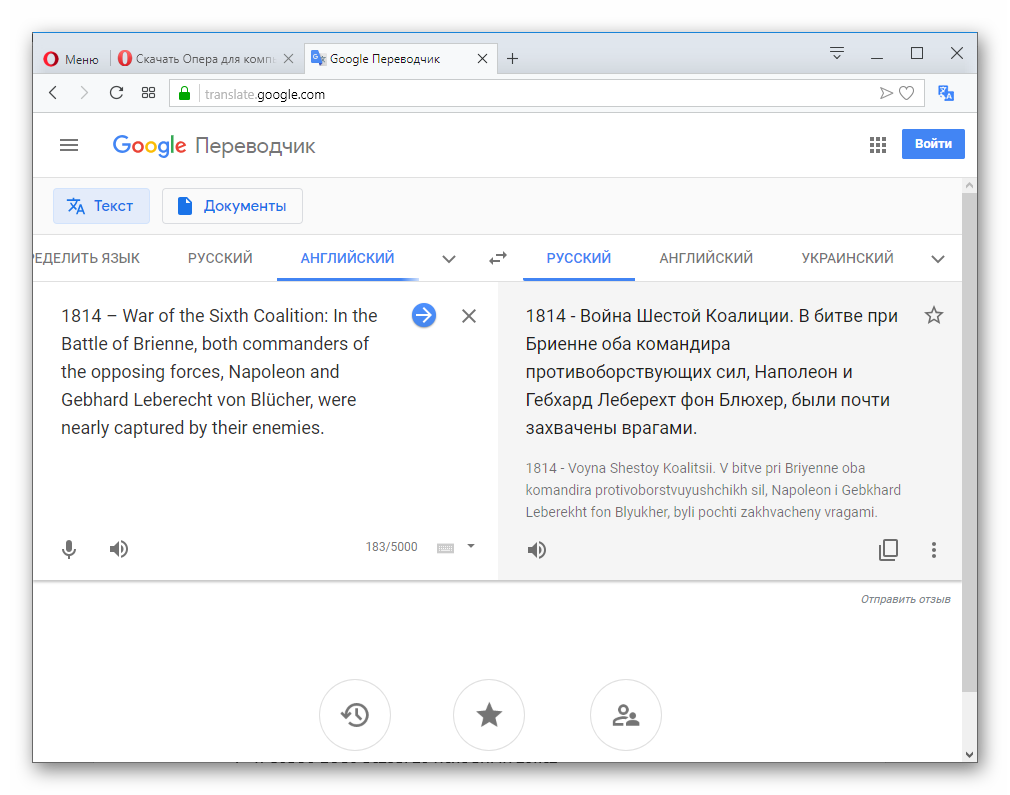 После этого жмем на кнопку «Перевести».
После этого жмем на кнопку «Перевести».
Нас снова перенаправляет на новую вкладку с уже переведенной страницей.
В окне переводчика также можно выбрать сервис, с помощью которого будет осуществляться перевод. Это может быть Google, Bing, Promt, Babylon, Pragma или Urban.
Раньше существовала также возможность организации автоматического перевода веб-страниц с помощью расширения Translate («Перевести»). Но на данный момент, к сожалению, оно не поддерживается разработчиком и теперь недоступно на официальном сайте дополнений Оперы.
Огромное количество информации со всего мира содержится в глобальной матрице коммуникаций под названием интернет. Его бесконечные просторы заполнены площадками на многих иностранных языках.
Безусловно, бывают такие моменты, когда вам просто необходима какая-то информация, например, с англоязычного сайта. В таком случае не стоит отчаиваться и паниковать, что вы не сможете понять чужой язык.
На данный момент большинство браузеров имеет такую функцию, как выполнить перевод на месте. Вам нужно лишь правильно ее настроить, и будет происходить автоматический переход на русский язык. Воспользоваться этим сможет каждый из вас, все абсолютно просто. Так что, если вы уже загорелись желанием сделать перевод на русский язык, тогда эта статья для вас.
Вам нужно лишь правильно ее настроить, и будет происходить автоматический переход на русский язык. Воспользоваться этим сможет каждый из вас, все абсолютно просто. Так что, если вы уже загорелись желанием сделать перевод на русский язык, тогда эта статья для вас.
Переводы в браузерах Яндекс и Google
Рассмотрим подробнее, как будет происходить быстрый перевод в браузере Яндекс . Для этого вам необходимо открыть любой иностранный сайт. Затем начнется определение языка, на котором написан данный текст. После чего вы увидите специальную панель и предпримете вот эти простейшие шаги:
- если язык определен правильно, то нужно нажать кнопку – переводить на русский;
- в случае неверного определения оригинала языка страницы сайта, нужно кликнуть – перевод с другого языка.
Google переводчик — это еще один онлайн-сервис, по переводу страниц сайтов. Он в использовании практически ничем не отличается от предыдущего. Вы должны точно так же проделывать шаг за шагом и тогда получите результат. В Google очень простое меню, вам необходимо зайти в языковые настройки и отметить строку, в которой предлагается перевод страниц с языком отличным от того, что используется в браузере. Затем, для проверки, нужно открыть какой-нибудь иностранный сайт. В самом верху браузера появится окно с предложением, здесь же обязательно отметьте строку,под названием, переводить на русский.
В Google очень простое меню, вам необходимо зайти в языковые настройки и отметить строку, в которой предлагается перевод страниц с языком отличным от того, что используется в браузере. Затем, для проверки, нужно открыть какой-нибудь иностранный сайт. В самом верху браузера появится окно с предложением, здесь же обязательно отметьте строку,под названием, переводить на русский.
Вот и все, теперь открывая любой сайт, не нужно париться с языком, а можно сразу же наслаждаться получением информации. Теперь вы почти настоящий переводчик, так что дерзайте.
Но другое дело, если вам нужен перевод отдельного текста, со страницы любого сайта, с русского языка на английский и наоборот. Для этих целей можно использовать эти же сервисы, Google или Яндекс переводчики , и многие другие. Как правило, принцип работы с ними абсолютно одинаков. Вы должны проделать эти три простейших этапа:
- скопировать текст;
- вставить в прямоугольную форму;
- нажать слово — перевести.

Вот такие простые шаги и ваш текст, преобразится на глазах. Но вы должны понимать, что все равно любому переведенному тексту, нужна будет небольшая корректировка. Это то, чего совершенно не нужно бояться, каждое предложение можно легко выстроить по смыслу.
Сейчас в интернете появляются все новые и новые сервисы, оказывающие услуги онлайн-переводов, но это еще не все, есть также программы , которые можно скачать и установить себе на компьютер. В общем, масса всего необходимого, но выбор все же за вами.
Желательно подкрепить свои знания изучением инструкции браузера, которая связана с функцией перевода. Это прояснит для вас многие моменты, которые, возможно раньше вы просто не понимали. Вся информация написана доступно для любого человека. Поэтому вы сразу поймете, как перевести страницу на русский.
Переводчики в онлайн-режиме для веб-сайтов
Существует несколько таких сервисов, которые могут без труда автоматически перевести целый сайт не только с английского на русский, но и наоборот..png)
Разработчики данных сервисов предоставили возможность всем желающим воспользоваться данной услугой совершенно бесплатно.
Альтернатива
Если вам необходим наиболее качественный перевод, то лучше обращаться к профессионалам . Для таких целей существуют специальные сайты, бюро переводов. Но это уже будут платные ресурсы, и у каждого из них своя ценовая политика. На просторах инета, многие люди часто работают с иностранными сайтами, так что им приходится часто сталкиваться с такими ресурсами. Ну а тем из вас, которые только любители или начинающие переводчики, предлагаются услуги на вышеописанных бесплатных сервисах. Разве не здорово то, что любую иностранную новость или просто интересную статью, вы сможете прочитать, даже не зная языка? Да это же просто супер!
Плюсы состоят в том, что любой браузер имеет понятное меню, а минусы — это небольшое корректирование перевода. Как видите, минус абсолютно невесомый, так что можно начинать работать.
Гуляя просторами Интернета можно отыскать множество полезной и не менее интересной информации.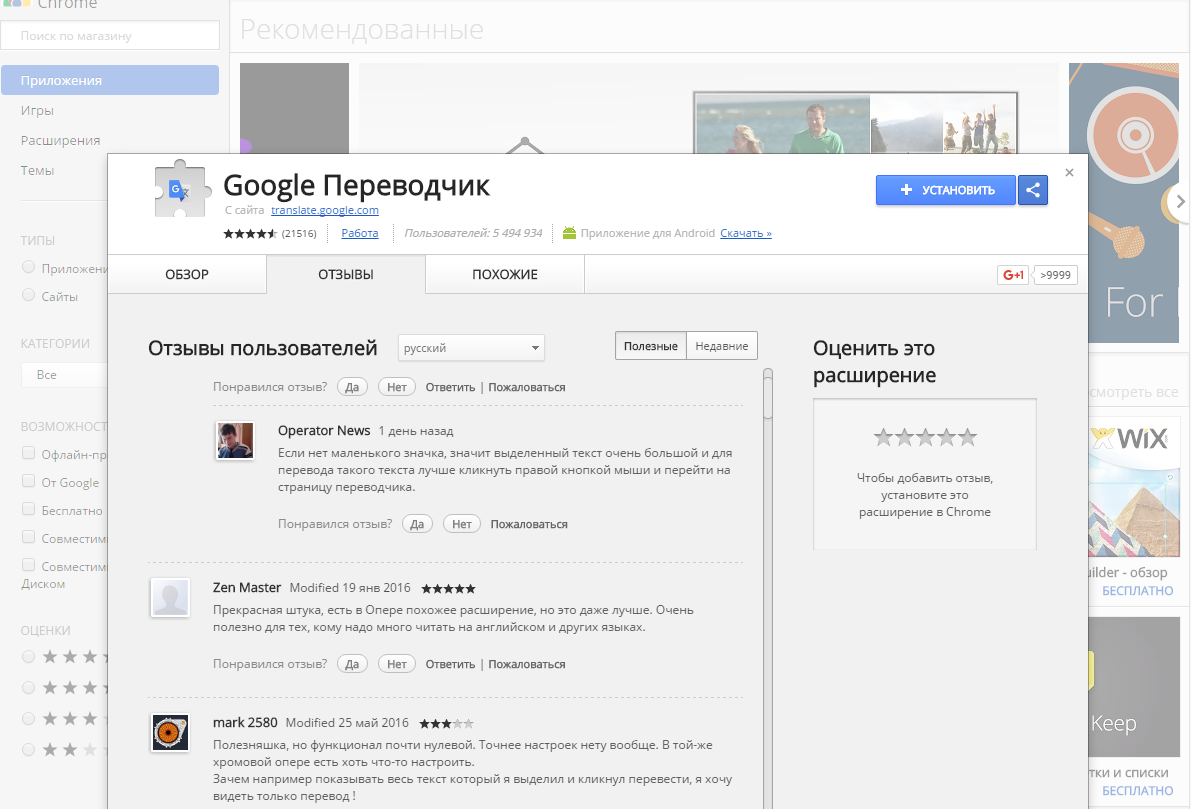 При этом любопытство или даже необходимость может завести пользователя в поисках нужных сведений на иностранные порталы.
При этом любопытство или даже необходимость может завести пользователя в поисках нужных сведений на иностранные порталы.
Именно здесь и начинают возникать трудности с восприятием найденного текста. Причиной этому является языковой барьер. Дабы справиться с этой проблемой необходимо воспользоваться услугами программы-переводчика. Благо, что большинство веб-браузеров поддерживают функции перевода, стоит только выполнить соответствующе настройки.
Перевод сайта в Яндекс Браузере
После того как страница была загружена, программа автоматически определяет на каком языке создан сайт. В случае, если язык не является русским, то следует обратить свое внимание на Умную строку, там должна высветиться панель перевода.
Для того, чтобы браузер отобразил данную страницу на русском языке необходимо:
- нажать вкладку «Перевести на русский»;
- в случае если программа неправильно определила язык можно выбрать нужный, перейдя по вкладке «Перевести с другого языка»;
- для закрытия панели стоит нажать крестик, расположенный в правой части.

Бывают случаи, когда открывается иностранная страница, а предложение о переводе в Яндекс браузере не высвечивается, стоит ознакомиться с инструкцией по настройке переводчика страниц.
Включение и отключение переводчика страниц
Автоматическую функцию перевода страниц можно включать и отключать по своему усмотрению как полностью, так и для некоторых выбранных языков.
Для автоматического перевода следует выполнить следующие действия:
Если пользователь предварительно отказался от данной услуги и возникла ситуация, когда выполнить перевод необходимо, то следует правой клавишей мыши нажать на странице, навести курсор на пункт «Перевести на русский» и кликнуть.
Перевод отдельных фраз и слов
Приложение программы позволяет выполнять перевод того или иного отдельного слова из текста на нужный язык. Для этого следует выделить необходимое слово и нажать клавишу Shift. При этом программа автоматически определит, на каком языке написан текст.
Для того, чтобы приложение смогло перевести несколько фраз или даже предложений, стоит выделить слова и кликнуть на кнопку в конце текста.
Для отключения или включения системы перевода слов рекомендуется выполнить следующие действия:
Перевод страниц Mozilla Firefox
Для того чтобы перевести страницу на русский язык в мазиле существуют несколько дополнений.
Дополнения
S3.Google переводчик
Это самое часто используемое дополнение к Mozilla Firefox, которое сможет сделать комфортней посещение не русскоязычных ресурсов. При этом плагин имеет возможность определять текст, написанный на 50-ти языках. После установки дополнения его значок разместится на верхней панели.
Для того чтобы осуществить перевод текста следует:
Если нужно получить переведенный только фрагмент страницы, стоит:
- выделить необходимую фразу;
- затем нажать правую клавишу мыши;
- выбрать пункт «Перевести выделенный фрагмент» или зажать кнопки Alt+Shift+T.

Переведенный фрагмент, отобразится внизу страницы.
ImTranslator для Firefox
С данным расширением перевести сайт на русский язык стало еще проще. Для этого стоит:
Переведенный фрагмент появится в отдельном окне, которое очень удобно перемещать по рабочему столу, дабы он не мешал работать. А с помощью комбинации Alt+P можно получить всю переведенную страницу.
Панели инструментов Google для Firefox
Данная панель с поисковыми инструментами была специально разработана компанией Google для удобной работы в веб-браузере Mozilla Firefox. Благодаря ей стало намного комфортней осуществлять поиск нужной информации в просторах Интернета.
Возможности Google Toolbar:
Как перевести на русский язык Гугл Хром
Пользоваться онлайн-переводчиком не всегда бывает удобно из-за того, что нужно открывать дополнительные окна. Поэтому создатели Гугл Хрома разработали специальное приложение-переводчик, с помощью которого можно легко получить текст на нужном языке. При этом не возникает необходимости в использовании дополнительных программ.
При этом не возникает необходимости в использовании дополнительных программ.
Контекстное меню
Если нужная информация находится на ресурсе с неизвестным языком в этом случае можно быстро и удобно перевести текст в нужный языковой формат с помощью веб-браузера Google Chrome.
Для этого необходимо осуществить ряд действий:
Кроме того, приложение способно автоматически определить языковой формат исходника.
В случае если необходимо вернуться к оригиналу следует:
А во вкладке «Параметры» можно выбрать нужный язык, на который будет переведена информация.
Бывают моменты, когда значок переводчика не отображается или он выключен. В таких случаях на нерусском сайте следует нажать правой кнопкой мыши и выбрать из представленного контекста пункт «Перевести на русский».
Настройка функции
Для того, чтобы выполнить необходимые настройки или отключить функцию переводчика необходимо провести следующие действия:
Перевод на сайте translate
Этот ресурс служит для осуществления перевода текстовых документов, сообщений и веб-сайтов на различные языки.
На данном ресурсе в зависимости от переводимой информации можно выбрать нужную тематику. Благодаря этой возможности результат будет более точным и структурированным.
Чтобы получить переведенную фразу или цитату необходимо:
Если требуется перевести отдельный фрагмент, то скопированная информация вставляется в текстовое поле. Затем снова нужно кликнуть кнопку «Перевести». Результат появится в соседнем поле.
Фото: результат отображен в соседнем поле
Переводчик не выполняет свои функции
Эта проблема может возникнуть по следующим причинам:
- ошибочное указание веб-ресурса;
- страница была специально защищена от каких-либо действий;
- на сайте имеют ошибки, которые блокируют работу переводчика;
- страница имеет слишком большой объем, который превышает 500kb;
- информация отображается во флэш-файле.
На данном сайте можно воспользоваться функцией проверки орфографии, а также воспроизвести незнакомый текст и прослушать правильное произношение слов.
Придерживаясь таких несложных рекомендаций, действия по переводу текстовых файлов или интернет-порталов в требуемый языковой формат не займут много времени и не доставят лишних хлопот. При этом ознакамливаться с зарубежными сайтами станет еще комфортней.
Если на вашем устройстве установлен «Google Переводчик», то вы можете пользоваться перевода выделенного текста в любых приложениях, в том числе в браузерах.
Google Chrome
В браузере Chrome по умолчанию есть функция автоматического перевода сайтов на язык интерфейса с помощью сервиса Google. Если она отключена, зайдите в «Настройки» → «Дополнительно» → «Настройки сайта» → «Google Переводчик» и активируйте перевод. В нижней части страниц на иностранных языках будет показан запрос. Чтобы Chrome всегда переводил сайты на определённом языке, нужно включить параметр «Всегда переводить …». «Google Переводчик» поддерживает 103 языка.
Яндекс.Браузер
На Android-устройствах этот мобильный браузер по команде пользователя переводит сайты на язык интерфейса. Для этого нужно зайти в меню и нажать «Перевести страницу». Можно выбрать и другой язык на левой панели во время перевода. В «Яндекс.Переводчике» доступны 94 языка.
Для этого нужно зайти в меню и нажать «Перевести страницу». Можно выбрать и другой язык на левой панели во время перевода. В «Яндекс.Переводчике» доступны 94 языка.
Firefox
Если вы используете этот мобильный браузер, то для перевода страниц нужно будет установить расширение, например Tap Translate. Оно будет переводить выделенный текст на любой из доступных языков (русский поддерживается).
iOS
Safari
У этого браузера нет изначально встроенной функции перевода страниц, но можно установить специальные расширения.
Яндекс.Переводчик
Translate for Safari
Переводчик Microsoft
То же самое можно проделать с приложением от Microsoft. В настройках нужно будет выбрать, на какой язык переводить в Safari. Всего приложение поддерживает более 60 языков. Выделив текст на переведённой странице, вы увидите его оригинальный вариант.
Google Chrome
Возможность автоматического перевода сайтов предлагает браузер Chrome для iOS. Он использует «Google Переводчик» со 103 языками. По умолчанию браузер предлагает перевести страницы на язык интерфейса. Если этого не происходит, нужно включить функцию в меню «Настройки» → «Дополнительно» → «Настройки контента» → «Google Переводчик». Чтобы перевод с определённого языка выполнялся без запросов, нажмите «Всегда переводить …».
Он использует «Google Переводчик» со 103 языками. По умолчанию браузер предлагает перевести страницы на язык интерфейса. Если этого не происходит, нужно включить функцию в меню «Настройки» → «Дополнительно» → «Настройки контента» → «Google Переводчик». Чтобы перевод с определённого языка выполнялся без запросов, нажмите «Всегда переводить …».
Сегодня сеть интернета объединяет в себе множество различной информации. При этом возникает потребность использования иностранных ресурсов в качестве источников информации. Не у каждого пользователя есть определенные знания в области иностранных языков, чтобы работать с такими источниками. Но, тем не менее, для комфортного изучения сайтов появились специальные расширения, которые устанавливаются прямо в браузер. Благодаря этому не требуется скачивать громоздкие приложения на компьютер и можно очень просто перевести страницу на русский язык.
Перевод в Яндекс браузере
Для начала стоит поговорить о переводчике сайтов, встроенном в Яндекс. Пользователям не требуется прибегать к помощи сторонних сервисов. Одним из его преимуществ является поддержка большинства языков.
Пользователям не требуется прибегать к помощи сторонних сервисов. Одним из его преимуществ является поддержка большинства языков.
Как перевести
Яндекс Браузер предлагает воспользоваться несколькими вариантами, используя внутренний переводчик.
Чтобы перевести страницу сайта в Яндексе на русский, делаем следующее:
В некоторых случаях обозреватель не может предложить автоперевод, например, когда информация на сайте лишь наполовину на иностранном языке.
Если автоматический перевод не работает :
Недавно вышло обновление для Яндекс.Переводчика, в него внедрен новый аналитический алгоритм на основе нейросетей. Теперь он способен выполнять перевод в разы быстрее и точнее. Нейросети смогли научить браузер определять тип размещенных текстов .
Настройки
Если страницы по каким-либо причинам не переводятся, то в этом случае необходимо воспользоваться настройками , чтобы включить нужную опцию:
Система перевода слов и фраз
Данная система является гибридной и объединяет в себе новые технологии и старые. Сделано это в первую очередь из-за того, что перевод не всегда удавалось сделать читаемым. Принцип работы довольно простой. Пользователь выделяет слово или фразу , а затем отправляет ее для перевода. Нейронный и статистический модули анализируют текст, выстраивая его в правильную конструкцию. После представляют результат пользователю.
Сделано это в первую очередь из-за того, что перевод не всегда удавалось сделать читаемым. Принцип работы довольно простой. Пользователь выделяет слово или фразу , а затем отправляет ее для перевода. Нейронный и статистический модули анализируют текст, выстраивая его в правильную конструкцию. После представляют результат пользователю.
Перевод словосочетаний выглядит так:
Для того, чтобы включить или выключить переводчик в Яндексе, следует выполнить ряд действий:
Переводчик в Google Chrome
Google Chrome – один из самых функциональных браузеров на сегодняшний день. С его помощью можно просматривать иностранный контент , не обладая какими-либо знаниями. На помощь придет встроенный переводчик, который быстро осуществит редактирование текста.
Работа с сервисом
Процесс достаточно простой:
Настройки
Для того, чтобы включить перевод страниц в Гугл Хром, необходимо выполнить следующее:
При активации функции, если пользователь будет посещать сайты содержащие текстовую информацию, написанную на иностранном языке, обозреватель предложит перевести страницу автоматически.
Перевод в Mozilla Firefox
В браузере Mozilla Firefox модуль встроенного переводчика отсутствует, поэтому, чтобы перевести страницу в Мозиле на русский, необходимо использовать сторонние расширение.
Дополнение S3.Переводчик
Одним из наиболее популярных переводчиков страниц для Firefox является дополнение S3. Чтобы его скачать, потребуется перейти в магазин дополнений Firefox. После того, как ПО было установлено, требуется перезапустить обозреватель.
Как использовать:
Работа с фрагментами выглядит следующим образом:
- на веб-сайте выделяем необходимый фрагмент текста или слова;
- кликаем по выделению правой кнопкой мыши, выбираем пункт «Перевести выделенный фрагмент ». Внизу экрана появится область, где будет отображен результат.
Расширение ImTranlator
Небольшое, но функциональное дополнение для Firefox, которое выполнит перевод текста на 90 языков. При этом пользователь может гибко его настроить под свои нужды, так как спектр функций весьма широк.
- скачиваем и устанавливаем расширение;
- после установки требуется перезапустить браузер;
- в открытом окне обозревателя рядом с поисковой строкой появится кнопка «ImTranslator»;
- переходим к нужному веб сайту, и выделяем текст;
- щелкаем по кнопке переводчика, в контекстном меню и ищем сервис, с помощью которого требуется получить результат;
- вставляем в окно скопированный текст, кликаем «Translator ». Результат будет выведен в отдельное окно.
Панель Google Toolbar
Небольшая кнопка, которая использует сервис Google Translate . Плагин достаточно функциональный, он может переводить как небольшие фрагменты информации, так и целые страницы.
Пользоваться им достаточно просто:
- открываем сайт, где опубликован нужный фрагмент текста;
- выделяем фразу или слово , открываем кнопку, в контекстном меню нажимаем на «Перевести выделенный фрагмент текста»;
- для перевода целой страницы на русский достаточно просто открыть плагин и выбрать соответствующий пункт в меню.

Расширение Translator для Оперы
К сожалению, для обозревателя Opera не так много расширений для перевода. Но есть дополнение Translator , которое является лучшим на данный момент. В него встроено достаточно много параметров для гибкой оптимизации.
После установки необходимо перезапустить браузер.
Перед тем, как начинать работать, необходимо выполнить настройку Translator:
- кликаем по иконке плагина возле адресной строки;
- в контекстном меню выбираем «Настройки »;
- далее откроется окно параметров расширения. Здесь можно произвести настройку на усмотрение пользователя. Рекомендуется опцию «Язык по умолчанию» оставить без изменений. Можно изменить расположение кнопки и число языковых пар.
Чтобы перевести страницу в Опере, используя Translator, делаем следующее:
Предусмотрен второй способ:
- открываем расширение, кликая по иконке на панели инструментов;
- в открывшимся окне в верхнее поле вставляем ссылку на страницу, которую требуется перевести;
- затем снова будет выполнена переадресация.

Дополнительной опцией предусмотрен выбор наиболее оптимального сервиса : «Google», «Bing», «Promt», «Babylon», «Pragma» и «Urban».
Лучшие онлайн сервисы
Переводчик Google
Гугл Переводчик один из популярных сервисов, выполняющих перевод сайтов онлайн на более чем 90 различных языков. В нем доступна возможность моментального перевода и его улучшения. Получившийся результат можно отправить по электронной почте и на стену в социальных сетях прямо из рабочего окна.
Как использовать сервис:
Сайт Translate
Данный сервис предлагает пользователям мгновенный перевод веб-страниц и фрагментов текста. Он позволяет использовать дополнительные инструменты при работе с текстом: словарь, проверка правописания и виртуальная клавиатура. Дополнительно в Translate для точности результата предусмотрен выбор тематики исходного текста.
Чтобы совершить перевод сайта онлайн, делаем следующее:
Как автоматически перевести сайт на WordPress (быстро и с минимальными затратами)
Создание многоязычного сайта на WordPress — довольно трудоемкая задача. Сначала вам нужно выяснить, на каких языках вы хотите, чтобы ваш сайт был доступен, а затем найти лучший плагин перевода для вашего проекта. Только после этого вы перейдете к той части, где вы фактически переводите контент вашего сайта. Этот процесс, вероятно, занимает больше всего времени из всех вышеперечисленных.
Сначала вам нужно выяснить, на каких языках вы хотите, чтобы ваш сайт был доступен, а затем найти лучший плагин перевода для вашего проекта. Только после этого вы перейдете к той части, где вы фактически переводите контент вашего сайта. Этот процесс, вероятно, занимает больше всего времени из всех вышеперечисленных.
Автоматический перевод вашего сайта WordPress — отличный способ ускорить процесс перевода и использовать автоматический перевод в качестве отправной точки для вашего многоязычного контента.Вы можете получить перевод всего за несколько минут, а не дней или недель.
В этом руководстве мы рассмотрим, как быстро и с минимальными затратами автоматически переводить сайты WordPress с помощью TranslatePress.
TranslatePress предлагает как автоматический, так и ручной перевод. Что отличает TranslatePress от других многоязычных решений, так это то, что вы можете переводить весь контент своего сайта прямо из внешнего интерфейса, используя визуальный интерфейс перевода.
Приступим…
Почему вам следует автоматически переводить сайт WordPress
Автоматический перевод вашего сайта WordPress — отличный выбор, который позволит вам перейти на многоязычный язык, сэкономив при этом время и деньги.
Даже если вы свободно говорите на языках, на которых хотите сделать свой сайт доступным, настройка автоматического перевода — отличная отправная точка. После того, как ваш контент будет автоматически переведен, вы сможете все просмотреть и внести необходимые изменения.
Имейте в виду, что этот шаг очень важен, если вы серьезно относитесь к многоязычной поисковой оптимизации. Но мы более подробно рассмотрим рейтинг на других языках позже.
На данный момент я думаю, что мы оба можем согласиться с тем, что автоматический перевод очень экономит время.
Если вы не владеете языками, на которых будет доступен ваш веб-сайт, автоматический перевод — отличный вариант. После того, как ваш сайт будет автоматически переведен, вы можете нанять профессионального переводчика, чтобы все отшлифовать и придать своему контенту человечность.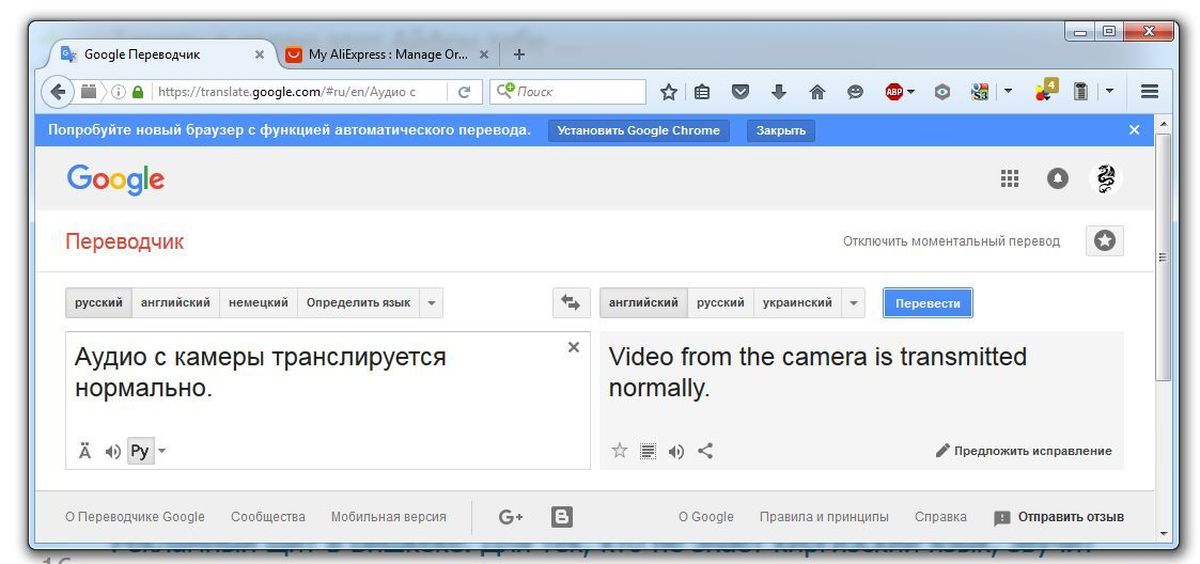
Большую часть этого текста не нужно менять, но для некоторых частей текста может потребоваться вмешательство человека, чтобы убедиться, что смысл каждого предложения ясен, а не просто переведен буквально. TranslatePress позволяет настроить учетные записи переводчика, чтобы вы могли легко создать или разрешить профессиональному переводчику просматривать ваш сайт и вносить изменения, не давая ему прав администратора.
И, наконец, что не менее важно, переводы. Стоимость работы с профессиональным переводчиком намного выше, чем при использовании сервиса автоматического перевода. Кроме того, постоянные поиски подходящих переводчиков, перевод и утверждение всего существенно задерживают.
TranslatePress оптимизирован для минимизации ваших затрат за счет автоматического перевода текста.
Ниже я более подробно объясню, как TranslatePress будет гарантировать, что вы платите только один раз за определенный текст, который будет автоматически переведен, и НЕ взимать плату каждый раз, когда пользователь пытается просмотреть переведенную страницу.
Как автоматически перевести сайт WordPress с помощью TranslatePress
Автоматический перевод вашего сайта WordPress действительно прост, используя TranslatePress и его функцию автоматического перевода.
Он позволяет вам включить и использовать Google Translate API или мощный DeepL API. Мы рассмотрим обе эти две службы автоматического перевода ниже.
Для начала предположим, что вы занимаетесь продажей тем WordPress в Интернете и хотите привлечь больше клиентов, предлагая свой контент на их родном языке.Для этого урока я создал страницу с использованием шаблона Elementor и добавил некоторый контент.
Вот как это выглядит:
Не стесняйтесь использовать существующий контент веб-сайта, так как он будет работать точно так же.
Установка и настройка TranslatePress
Бесплатную версию TranslatePress можно загрузить с сайта wp.org. На панели инструментов WordPress просто перейдите в Плагины> Добавить новый и найдите «TranslatePress». Установите и активируйте плагин.
Установите и активируйте плагин.
Затем перейдите к Настройки> TranslatePress , чтобы настроить многоязычные параметры.
Сначала вам нужно выбрать языки для использования на вашем сайте. Выберите текущий язык вашего сайта в раскрывающемся списке Язык по умолчанию. Для нас это будет английский (США) . Затем выберите новый язык, на который вы хотите автоматически переводить контент. Мы добавим испанский (Испания) для этого урока.
Страница настроек также позволяет вам настроить внешний вид переключателя языка, но мы можем пока оставить все по умолчанию и нажать «Сохранить изменения».По умолчанию вы увидите плавающее раскрывающееся меню языка, которое будет следовать за вами на каждой странице, что упрощает изменение языка.
Затем щелкните вкладку « Автоматический перевод » и убедитесь, что « Включить автоматический перевод », установив для него значение «Да».
Затем вам будет предложено выбрать вашу систему перевода для автоматического перевода содержания вашего сайта..png)
Использование Google Translate для автоматического перевода сайта WordPress
Первый вариант автоматического перевода вашего сайта — использовать Google Translate API.Просто выполните следующие действия для создания ключа Google API, а затем скопируйте его в разделе «Ключ API Google Translate».
Нажмите «Сохранить изменения», и все готово! Когда вы впервые перейдете на испанскую версию своей страницы, она будет автоматически переведена на испанский. В редакторе визуального перевода вы можете легко изменить все, что не звучит.
Это было быстро, правда?
Использование DeepL для автоматического перевода сайта WordPress
DeepL — отличный сервис для высококачественного автоматического перевода, потому что он использует нейронные сети и искусственный интеллект для перевода текстов.Это приводит к точным переводам, требующим минимального вмешательства человека.
Вы можете разрешить TranslatePress автоматически переводить ваш сайт с помощью надстройки DeepL Automatic Translation, доступной в премиум-версии.
После загрузки и установки надстройки DeepL на вкладке TranslatePress -> Настройки -> Автоматический перевод вы сможете вставить ключ DeepL API. Для этого вам нужно создать учетную запись DeepL и приобрести ключ API, который стоит 4.99 € + комиссия за перевод.
После ввода ключа DeepL API нажмите «Сохранить изменения», и все готово. Когда вы или пользователь впервые посещаете страницу на испанском языке, DeepL автоматически переведет ее.
Как TranslatePress снижает затраты на автоматический перевод
Теперь, когда мы увидели, насколько легко автоматически переводить сайты WordPress с помощью TranslatePress и его интеграции со службами автоматического перевода, давайте посмотрим, как это помогает минимизировать затраты.
Автоматический перевод срабатывает ТОЛЬКО при первом посещении пользователем страницы, которая еще не была переведена.
Когда вы впервые просматриваете свой сайт на определенном языке, вы фактически автоматически переводите его страницу за страницей. После автоматического перевода текста TranslatePress сохраняет его в вашей базе данных, тем самым сводя к минимуму количество запросов к службе автоматического перевода.
После автоматического перевода текста TranslatePress сохраняет его в вашей базе данных, тем самым сводя к минимуму количество запросов к службе автоматического перевода.
Это также приводит к быстрой загрузке переведенных страниц.
Вы также можете контролировать расходы, установив дневной лимит для автоматически переводимых символов.
По умолчанию мы также запрещаем поисковым роботам запускать автоматический перевод на вашем сайте, поскольку это также может привести к нежелательным расходам на тексты, которые, возможно, вы не хотели переводить.
Все эти параметры являются частью вкладки «Автоматический перевод» в TranslatePress.
Редактирование автоматических переводов вручную
После того, как ваша страница была переведена автоматически, вы можете легко уточнить перевод, просмотрев ее с помощью визуального редактора переводов TranslatePress.На самом деле, вам настоятельно рекомендуется это сделать.
Просто перейдите на страницу, которую вы хотите отредактировать, затем нажмите «Перевести страницу» на панели инструментов администратора вверху.
Откроется редактор визуального перевода, в котором вы просто наводите курсор и щелкаете значок карандаша, чтобы выбрать определенный текст. Затем вы можете изменить его перевод на левой боковой панели, сохранить и перейти к следующему.
Вы можете сделать это самостоятельно или предоставить доступ к профессиональному переводчику с помощью надстройки «Учетные записи переводчика».
Помимо текста, TranslatePress позволяет переводить многие другие элементы, такие как изображения, всплывающие окна, слайдеры, виджеты или элементы меню.
Независимо от того, как был создан ваш контент, будь то построитель страниц, вывод из шорткода плагина, настраиваемые поля или настраиваемые типы сообщений, пока он отображается во внешнем интерфейсе вашего сайта, вы сможете его переводить автоматически или вручную с помощью TranslatePress.
Многоязычное SEO и автоматические переводы
И последнее, но не менее важное: если вы хотите, чтобы ваш контент ранжировался на переведенных языках, вам необходимо следовать многоязычным принципам SEO.
Если вы используете TranslatePress, плагин автоматически добавит атрибут hreflang для каждого языка, который использует ваш сайт. Таким образом, Google знает язык для каждого фрагмента контента вашего сайта.
Надстройка TranslatePress SEO Pack гарантирует, что вы сможете автоматически переводить самые важные элементы SEO на странице. Такие вещи, как ярлык URL, заголовок страницы, описание, теги alt изображения или теги социальных сетей.
Он работает «из коробки» со всеми популярными плагинами SEO (такими как Yoast SEO, Rank Math, All in One SEO, SEOPress) и расширяет функциональность их карты сайта для создания многоязычной карты сайта, которая соответствует рекомендациям Google.
Обязательно просмотрите все, что было переведено автоматически. Сначала убедитесь, что каждая страница полностью переведена, поскольку Google настоятельно рекомендует, чтобы на каждой странице было содержание только на ОДНОМ языке. В противном случае шансы на ранжирование этой страницы значительно упадут.
Во-вторых, обязательно измените все предложения или фрагменты текста, которые были буквально переведены системой автоматического перевода и лишены смысла. Все должно читаться так, как будто написано человеком, чтобы повысить ваши шансы на высокий рейтинг.
Если у вас есть контент, доступный только для определенных ролей пользователей или пользователей, вошедших в систему, редактор переводов позволяет вам просматривать сайт с определенной ролью пользователя для перевода контента конкретного пользователя.
Вот как вы автоматически переводите свой сайт на WordPress
Автоматический перевод сайтов WordPress с помощью TranslatePress действительно прост и не требует специальных знаний. После того, как ваш многоязычный веб-сайт будет автоматически переведен, вы можете просматривать каждую страницу и вручную изменять любые фрагменты текста, которые не имеют смысла или не звучат.
Помимо простоты использования, преимущество использования интерфейса визуального перевода TranslatePress заключается в том, что вы всегда знакомы с контекстом, в котором появляется предложение или фрагмент текста. Это позволяет легко придумать для него правильный перевод.
Поскольку TranslatePress «из коробки» работает с любой готовой к переводу темой или плагином, включая WooCommerce или конструкторы страниц, те же принципы, показанные здесь, можно использовать для перевода любого типа сайта WordPress, независимо от инструментов, используемых для его создания.
TranslatePress Multilingual
TranslatePress — это самый простой способ перевести ваш сайт WordPress. Это быстро, не замедлит работу вашего сайта, работает с ЛЮБОЙ темой или плагином и оптимизировано для SEO.
Скачать плагинЧтобы узнать больше о том, как TranslatePress может помочь вам автоматически переводить сайты WordPress, обязательно ознакомьтесь со всеми функциями.
Как автоматически перевести веб-страницу на компьютере Chrome?
Узнайте, как перевести страницу веб-сайта в компьютерном браузере Google Chrome.Перевод помогает в переводе иностранных языков на известную языковую письменность.
Google Chrome предлагает функцию перевода, которая автоматически переводит иностранные языки на родные или известные языки. Он использует Google Translate для преобразования иностранного текста на веб-сайте, чтобы заменить его читаемым текстом.
Перевод происходит в реальном времени без задержек. Весь нечитаемый текст на иностранном шрифте будет переведен на выбранный язык.
Позавчера мой двоюродный брат купил международный товар с инструкциями на его веб-сайте, написанными на французском языке.Поскольку он не знал французского, он попросил меня помочь. Я познакомил его с хромированным переводом.
Связано: Как перевести веб-страницу в языковых настройках Android Chrome?
В функции автоматического перевода мне нравится то, что Google Chrome автоматически определяет язык веб-сайта и переводит его на предпочтительный. У нас также есть возможность выбрать любой другой язык вывода.
Как включить автоматический перевод на компьютере Chrome?
Часто мы посещаем веб-сайт, который недоступен на нашем родном языке.Следовательно, нам нужно скопировать и вставить текст на сайт перевода. Однако Chrome предлагает функцию автоматического перевода на выбранный язык вывода. Вот как работает автоматический перевод хрома.
Вот шаги по переводу страницы в Chrome :
- Запустите браузер Chrome на компьютере.
- Щелкните меню, чтобы просмотреть параметры.
- Выберите из списка меню Настройки .
- Прокрутите вниз и щелкните параметры Advanced settings.
- Раскройте меню Язык в разделе Расширенный .
- Выберите предпочтение Язык в порядке (верхний = высокий приоритет).
- Включить переключатель против — Предлагать перевод страниц, которые не на языке, который вы читаете .
Это автоматически переведет содержимое веб-сайта без каких-либо проблем и отобразит читаемую версию.
Вы также можете выбрать язык по вашему выбору для вывода перевода в браузере во время перевода.
Chrome также предлагает функцию проверки орфографии , которая автоматически проверяет орфографию текста. По умолчанию установлено значение Базовая проверка орфографии , но вы можете выбрать Расширенная проверка орфографии , которая будет использоваться поиском Google. Разве перевод Chrome не отличная функция?
Итог: Chrome Computer Auto Translate
Chrome использует функцию Chrome Translate для автоматического перевода сайтов с иностранного языка на ваш родной язык.Вы можете выбрать перевод в режиме реального времени или включить автоматический перевод.
После того, как я научил своего двоюродного брата переводить страницу в Chrome, он смог без проблем просматривать веб-сайт на французском языке и автоматически переводить его на французский.
Точно так же можно также перевести веб-страницу в браузере chrome android. Перевод автоматически определит язык и переведет его на выбранный нами язык. Автоматический перевод хрома — действительно потрясающая функция.
Используете ли вы браузер Chrome с автопереводом? Какой иностранный сайт вы часто посещаете?
И наконец, вот рекомендуемые веб-браузеры для вашего компьютера и мобильного телефона, которые вам стоит попробовать.
Если у вас есть какие-либо мысли по поводу Как автоматически перевести веб-страницу на компьютере Chrome? , тогда не стесняйтесь заглядывать в поле для комментариев ниже. Также, пожалуйста, подпишитесь на наш канал BrowserHow на YouTube для просмотра видеоуроков. Ваше здоровье!
Как переводить веб-страницы на Mac, iPhone и iPad
Если вы планируете отпуск, работаете с коллегами или клиентами в разных странах, или если вы просто хотите исследовать что-то, что оказывается на другом языке, тогда вам может быть интересно, можно ли перевести веб-страницу на английский или другой язык, чтобы вы могли их прочитать.
По-настоящему хорошая новость заключается в том, что это скоро станет простым процессом, так как iOS 14 от Apple и macOS Big Sur будут включать новую функцию, которая сделает переводы проще, чем когда-либо.
Как переводы будут работать в iOS 14 и macOS Big Sur
Осенью этого года с выходом iOS 14 и macOS Big Sur можно будет переводить целую веб-страницу со следующих языков: английский, испанский, упрощенный китайский, французский, немецкий, русский или бразильский португальский.Новая функция перевода веб-страниц изначально будет находиться в бета-версии, даже когда операционные системы выйдут из стадии бета-тестирования.
Чтобы узнать, как использовать Siri и новое приложение Apple Translate на iPhone, прочтите: Как переводить текст и речь на iPhone.
Как Safari Translations будет работать в iOS 14
- Когда вы перейдете на веб-сайт, который хотите перевести, вам просто нужно будет нажать кнопку слева или в адресной строке: это выглядит как aA.
- Это вызовет некоторые дополнительные параметры по сравнению с iOS 13, в том числе новый параметр «Перевести на английский» (по умолчанию будет использоваться язык вашего устройства).
- При необходимости коснитесь «Включить перевод».
- Если вы хотите вернуться к оригиналу, нажмите «Перевести» (которая заменит кнопку aA).
- Нажмите «Просмотреть оригинал».
Подробнее о функциях iOS 14 здесь.
Как Safari Translations будет работать в macOS Big Sur
Apple еще не раскрыла, как именно функция перевода будет работать в Safari на Mac. Однако мы ожидаем, что он будет работать аналогично iPhone и iPad.
Подробнее о новых функциях macOS Big Sur здесь.
Как переводить веб-страницы сейчас
Прямо сейчас есть несколько вариантов, если вы хотите перевести веб-страницы на iPhone, iPad или Mac. К ним относятся использование приложения Microsoft Translator, Google Chrome на iPhone, iPad и Mac или использование веб-сайта Google Translate. Мы рассмотрим каждый из них ниже.
Использование переводчика Microsoft
Один из способов легко переводить веб-страницы — использовать бесплатное приложение Microsoft Translator на вашем iPhone или iPad.Для Mac нет приложения Microsoft Translator.
Вот как использовать приложение Microsoft Translator:
- Загрузите приложение Microsoft Translator здесь.
- Откройте веб-страницу, которую вы хотите перевести, в Safari и нажмите кнопку «Поделиться» внизу.
- Прокрутите вниз и вы увидите Переводчик.
- Приложение начнет перевод страницы на ваш язык по умолчанию (вы можете изменить этот язык в настройках приложения). Желтая полоса вверху страницы покажет, насколько продвинулся перевод.
Использование Google Chrome на iOS
Вы также можете использовать Chrome для автоматического перевода веб-страниц.
Chrome для iOS включает встроенный переводчик.
- Загрузите приложение Google Chrome для iOS здесь (бесплатно)
- Откройте Chrome на своем iPhone или iPad.
- Перейдите на страницу, которую хотите перевести.
- Внизу экрана вы увидите приглашение перевести страницу на язык — он покажет вам язык, на котором написана страница, и язык по умолчанию.
- Нажмите на английский (если это ваш язык по умолчанию).
- Страница будет переведена на ваш язык. Если вы хотите увидеть оригинал, просто нажмите на другой показанный язык.
Иногда мы обнаруживали, что параметр перевода не отображается сразу, это может быть связано с задержкой во время выполнения перевода или его нужно просто запустить, немного прокрутив страницу.
Использование Google Chrome на Mac
Вы также можете переводить веб-страницы с помощью Chrome на Mac.
- Откройте Chrome на своем Mac. (Скачать можно здесь)
- Перейдите на страницу, которую хотите перевести.
- В адресной строке вы увидите значок Google Translate. Нажмите здесь.
- Вы увидите два варианта языка: ваш собственный язык и язык, на котором написана страница. Выберите свой язык.
Использование Google Переводчика на Mac
Если вы не хотите использовать Chrome, вы можете просто использовать веб-страницу Google Translate для перевода целых веб-страниц.
- Перейдите на веб-страницу Google Translate.
- Вставьте URL-адрес веб-сайта, который вы хотите перевести, в первое поле и выберите язык, на котором он написан. Если вы не уверены, что можете выбрать «Определить язык».
- Теперь выберите язык, на который вы хотите его перевести.
Когда вы просматриваете страницу на переведенном языке, любые ссылки, которые вы нажимаете на странице, будут автоматически переведены для вас. Это особенно полезно, если вы хотите перевести веб-сайты целиком.
Еще одна языковая функция iOS 14 — это новое приложение Translate. Вы можете узнать, как это использовать, здесь: Как использовать Apple Translate.
Как перевести ваш веб-сайт (и действительно ли это нужно) — eCatholic | Католический дизайн веб-сайтов — раздача онлайн
Хотите перевести веб-сайт или веб-страницу? К сожалению, перевод всего веб-сайта может оказаться сложной задачей. А обслуживание аудитории, говорящей на разных языках, может быть затруднительным.Однако при правильном исполнении индивидуальный подход к многоязычному контенту может существенно повлиять на ваше служение. Я все еще мечтаю на испанском, общаюсь с семьей на испанском, разговариваю с друзьями на немецком, но у меня нет проблем с чтением на английском. 😉
Я путешествую по США и работал с бесчисленными приходами, епархиями и католическими министерствами над темой перевода веб-сайтов. Вот первый вопрос, который я им всегда задаю:
Неужели нужно переводить?
Во-первых, оцените, действительно ли вам нужен для обслуживания другой аудитории на их родном языке.Ваш веб-сайт предназначен для поощрения начального взаимодействия digital ; в конечном итоге он должен подтолкнуть людей к реальному физическому взаимодействию с вашей организацией. Если вы не можете удовлетворить потребности аудитории, кроме простого онлайн-перевода, возможно, в переводе нет необходимости. Вы можете создать в Интернете ожидания, которые невозможно оправдать лично.
Современные технологии в значительной степени решают проблему перевода сами.
Помните, что популярные веб-браузеры, такие как Firefox, Chrome, Safari и Edge, уже имеют инструменты языка / перевода , встроенные в их настройки (или доступные как расширение).Это позволяет пользователям устанавливать свои языковые предпочтения и путешествовать по сайту. Если человек заходит на сайт не на его родном языке, включается переводчик браузера и предлагает помощь с переводом . За вас уже проделана большая работа!
Прежде чем тратить время и деньги на дополнительные усилия по переводу веб-сайтов, представьте себе следующий сценарий: вы проводите год в Японии и ищете католическую церковь. Вы были бы разочарованы, если бы на веб-сайте японской церкви не было специально созданного английского содержания? Возможно нет.Честно говоря, вы ожидали, что вам придется делать какой-то перевод самостоятельно. Если в вашем районе нет заинтересованного неанглоязычного сообщества, потратьте время на определение своей основной аудитории и сосредоточение на ней.
Итак, что мы рекомендуем для перевода сайта?
Необходимо учитывать множество факторов, и не существует простого универсального решения. Как только вы решите, что веб-перевод является важной частью вашей коммуникационной стратегии, пора выбрать лучший метод обслуживания многоязычной аудитории.Вот лучшие и наиболее распространенные варианты перевода, которые мы рекомендуем:
- 1
Создать дополнительный веб-сайт
ПРОФИ : Индивидуальный подход
МИНУСЫ : Большие временные вложения, 9000 долларов США 3Первый вариант — создать отдельный веб-сайт. Вам не нужно начинать с нуля; вместо этого просто клонируйте свой английский веб-сайт и начинайте переводить! Однако не используйте автопилот. Переводите только те страницы, которые соответствуют неанглоязычному сообществу, а затем удаляйте все лишнее содержимое.
С технической точки зрения существует несколько способов сосуществования сайтов:
- Поддомен — Настройте второй веб-сайт как поддомен вашего текущего сайта. (Например, если ваш флагманский сайт myparish.org, второстепенным сайтом может быть espanol.myparish.org .)
- Уникальное доменное имя — Используйте уникальное доменное имя для вторичного сайта (например, miparroquia.org ). Это хороший выбор, если вы хотите, чтобы сайт отличался от других.
- Псевдоним — Чтобы максимизировать преимущества SEO (поисковой оптимизации), вы можете настроить псевдоним, указывающий на отдельный неанглийский сайт (например, myparish.org/espanol ).
Этот вариант перевода требует наибольших временных затрат. Очевидно, что поддержка двух веб-сайтов удваивает количество времени, которое вы тратите на регулярное обновление контента. Однако индивидуальный подход к автономному вторичному сайту обеспечит вам высококачественный перевод и может стать необходимой инвестицией в динамичное служение.
- 2
Создайте раздел на своем текущем веб-сайте
ПРОФИ : индивидуальный подход, не нужно переводить весь сайт
МИНУСЫ : временные затратыВариант №2 (мой личный фаворит) — создать отдельный раздел вашего веб-сайта для обслуживания не говорящих по-английски. Например, добавит новый пункт меню в вашу главную навигацию под названием «Español.Затем создайте меню страниц, относящихся к латиноамериканскому сообществу, и добавьте на каждую страницу уникальный испанский контент.
При создании двуязычного раздела не включайте автоматически новую версию на каждую страницу вашего веб-сайта. Вместо этого включайте только те страницы, новости и события, которые имеют отношение к латиноамериканской аудитории.
Этот метод позволяет вам обеспечить высококачественный индивидуальный перевод с меньшими затратами и меньшими затратами времени, чем Вариант №1.
- 3
Вариант перевода № 3: Встроить плагин автоматического перевода
ПРОФИ : Установите и забудьте
МИНУСЫ : Автоматически, обезличенно и ненужноПоследний вариант — использовать службу автоматического перевода.Для многих организаций популярным выбором был подключаемый модуль Google Translate .
Однако плагин Google Translate больше не поддерживается Google , поскольку многие веб-браузеры изначально переводят контент веб-сайтов.
Еще одно решение, которое следует рассмотреть, — это виджет переводчика Microsoft, но продолжительность доступности этих и других услуг не предвидится. Поскольку возможности автоматического перевода основных веб-браузеров продолжают улучшаться, встраиваемые плагины перевода могут исчезнуть.
В целом, прекращение поддержки Google Translate (и последующий скачок в возможностях перевода в браузерах) делает плагины для перевода на сайте более ограниченными, излишне дорогими и неуклюжими.
Какие стратегии вы использовали для обслуживания неанглоязычного сообщества? Что сработало? (А что нет?)
Плагины WordPress для переводчика 9 языков для многоязычного веб-сайта
Мир многоязычен, так почему ваш веб-сайт должен быть только на одном языке? Добавление плагина языкового переводчика в WordPress открывает ваш сайт для всего мира, что дает преимущества как для вашего пользовательского опыта, так и для вашего обычного трафика.
В этом посте я расскажу о некоторых преимуществах перевода вашего веб-сайта, о доступных типах переводов и о лучших плагинах языковых переводчиков, которые сделают ваш сайт WordPress многоязычным.
Каковы преимущества перевода сайта WordPress?
Перевод вашего сайта — это не просто самоотверженный труд. Для вашего сайта есть несколько очень реальных преимуществ:
- Улучшенные возможности SEO — Конкуренция за выдачу результатов на английском языке довольно жесткая.А как же испанский? Или немецкий? Или, черт возьми, даже вьетнамский (вот где я живу!)? Если вы можете монетизировать международный трафик, перевод вашего сайта — отличный способ открыть множество новых возможностей для SEO. Нил Патель попробовал именно эту стратегию и получил огромное увеличение органического трафика на 47%.
- Лучшая доступность — Мы живем в глобальном мире. Тот факт, что кто-то живет на другом конце планеты, не означает, что его не интересует то, что вы хотите сказать. Перевод не только делает ваш сайт более доступным для этих людей, но и упрощает превращение их в клиентов.
Вы, конечно, можете получить и другие преимущества, но это основные два, на которые вы должны стремиться с вашим переводческим решением.
Какие типы перевода доступны?
Любой, кто когда-либо использовал Google Translate, может сказать вам, что все переводы , а не , созданы одинаково. Плагины перевода WordPress, которые я собираюсь перечислить, помогут вам с двумя различными типами перевода:
- Машинный перевод — Как следует из названия, это перевод, полностью выполняемый машиной.Нет никакого человеческого контроля или редактирования. Хотя это быстрый и простой метод перевода, он подвержен ошибкам и, в зависимости от языка, может выводить бессмыслицу.
- Human Translation — Это профессиональный перевод, сделанный настоящим человеком. Плагины в этом списке могут помочь вам выполнить перевод, сделанный человеком, без необходимости в файле .po.
Чтобы сэкономить деньги, некоторые услуги позволяют сочетать и то, и другое. В такой ситуации человек быстро отредактирует машинный перевод, чтобы удалить самые серьезные ошибки.
Выбирая решение для перевода для своего сайта WordPress, помните, насколько важна ясность. Для продаж или других страниц, ориентированных на конверсию, вам обязательно понадобится профессиональный перевод, сделанный человеком. Для страниц с обычным контентом вы можете обойтись машинным переводом.
Какие самые лучшие многоязычные плагины для WordPress?
Раньше обычным методом перевода вашего веб-сайта был громоздкий файл .po. Эти плагины языкового переводчика меняют это.Я поделюсь как простыми плагинами машинного перевода, так и более продвинутыми профессиональными инструментами перевода.
1. Weglot
Weglot поднимает ваш перевод WordPress на совершенно новый уровень по сравнению с Google Language Translator. Он работает с любой выбранной вами темой WordPress, и плагин полностью переведет каждый фрагмент текста на ваших страницах.
И с такими клиентами, как Polaroid и Microsoft, легко понять, почему доверить им перевод своего веб-сайта — правильный шаг.
Weglot предлагает поддержку более 100 различных языков и позволяет управлять всеми из них с одной простой панели управления. Вы можете выбирать между машинным переводом или реальным переводом от профессиональных переводчиков или сочетать оба варианта для получения доступных, но точных переводов.
Вы можете настроить автоматический перевод своего сайта для начала, а затем заказать профессиональный перевод определенных текстовых строк, если вы хотите, чтобы эксперты были спокойны. Вы также можете просто использовать автоматические переводы.
«Из коробки» он даже полностью интегрируется со всеми плагинами WordPress, конструкторами страниц и WooCommerce.
Он даже автоматически обнаруживает все содержание вашего сайта, чтобы вы могли его перевести. Поговорим о легком!
С плагинами перевода может быть сложно точно знать, какой контент вы редактируете. С Weglot вы можете использовать контекстный редактор для перевода вашего контента прямо из дизайна и структуры вашего сайта. В конце концов, это означает, что легко увидеть, как будут выглядеть ваши переведенные страницы.
Weglot обладает потрясающими расширенными функциями, а также дает вам возможность автоматически перенаправлять пользователей на страницу с нужным языком на основе настроек их браузера и полностью оптимизированной для SEO. Плагин следует всем лучшим практикам SEO. Каждая переведенная версия ваших страниц получает свой собственный URL. Это означает, что у вас все готово для ранжирования своего сайта в разных географических регионах.
Тогда есть команда и миссия Weglot. Парижские Реми и Огюстен запустили плагин еще в 2016 году, чтобы помочь владельцам бизнеса перевести свой веб-сайт без помощи разработчиков.
И то, что построила эта команда, получило много похвал и хороших отзывов от пользователей.
Плюс, это одна из наших любимых компаний по WordPress! Мы работали вместе в прошлом, и это было просто феноменально.
Weglot бесплатно переводит до 2000 слов на один язык. После этого вам нужно будет перейти на один из их платных планов.
2. WPML — многоязычный WordPress
WPML, сокращение от WordPress Multilingual, помогает вам создать многоязычный сайт WordPress без необходимости использования.po файлы.
Вместо файлов .po плагин создает панель управления переводом внутри панели управления wp-admin. Отсюда вы можете управлять переводами для каждого отдельного элемента на вашем сайте.
WPML помогает переводить все на вашем сайте, вплоть до отдельных таксономий. И вам не нужно брать на себя всю переводческую нагрузку. WPML помогает с переводом двумя способами:
- Вы можете превратить других пользователей WordPress в переводчиков, чтобы они могли вносить свои собственные предложения по переводу.
- Вы можете передать перевод на аутсорсинг профессиональной службе переводов прямо из плагина.
- А обновленный перевод строк в WPML сокращает время загрузки страницы более чем на 50% при использовании плагина, то есть WPML не повлияет на производительность вашего веб-сайта. Фактически, WPML предлагает 12-месячную гарантию, если ваша производительность не улучшится и его служба поддержки не сможет решить эту проблему.
А если у вас сайт электронной коммерции на WordPress, вот что действительно круто:
WPML полностью совместим с WooCommerce, поэтому вы можете переводить все свои продукты на разные языки.Все, от списков продуктов до оформления заказа и электронных писем с подтверждением, может быть полностью локализовано на разные языки.
ЦенаWPML начинается с 29 долларов, но вам понадобится план многоязычной CMS за 79 долларов , чтобы получить максимальную функциональность.
3. Scrybs WordPress Multilingual
Scrybs — один из лучших плагинов для перевода, доступных в сфере WordPress. Это поможет вам быстро настроить машинный или автоматический перевод.Мне посчастливилось провести практический обзор плагина и сказать, что он работает очень плавно.
Плагин также имеет 15-дневную бесплатную пробную версию, так что вы можете попробовать его и убедиться, насколько это круто, прежде чем переходить к нему!
При установке плагина вы можете выбрать желаемые языки перевода. Затем плагин автоматически переведет ваш контент на эти языки. Если вы хотите отредактировать переводы позже, вы всегда можете войти в свою панель управления Scrybs и внести изменения построчно (аналогично файлу.po файл).
Scrybs создает новые URL-адреса для всего вашего переведенного контента, чтобы вы могли получить все преимущества SEO. И если вы когда-либо редактируете контент на языке по умолчанию, Scrybs автоматически синхронизирует эти изменения с вашими переведенными страницами.
И у них есть некоторые другие потрясающие функции, которые упрощают перевод в WordPress.
ОднакоScrybs также предлагает профессиональные услуги перевода. Так что, если вы хотите, чтобы настоящий человек перевел ваш сайт, вы можете нанять его через плагин примерно за $.06 / слово. Вы также можете сделать эти переводы вручную, если сами многоязычны.
Вы можете заказать перевод на 60+ языков через Scrybs. Независимо от того, на каком языке говорит ваша аудитория, Scrybs может помочь вам легко общаться с ними.
И команда Scrybs просто фантастическая! Компания Scrybs, расположенная в разнообразном городе Амстердам, удачно расположена для обслуживания запросов на европейском континенте и за его пределами.
4. Переводчик языка Google
Google Language Translator — это один из самых простых способов добавить автоматический перевод на свой сайт. Он добавляет кнопку Translate , которая позволяет вашим пользователям получать ваш контент на предпочитаемом ими языке.
Вы можете разрешить пользователям свободно выбирать язык или ограничить количество доступных вариантов. Его очень легко реализовать с помощью шорткода, и вы можете исключить определенный контент из перевода, используя включенный класс CSS.
Хотя плагин хорош тем, что он прост, у него есть два основных недостатка:
- Поскольку для перевода «на лету» используется Google Translate, статическая версия вашей страницы на разных языках отсутствует. Это означает, что вы не получите никаких преимуществ для SEO от перевода.
- Это машинный перевод. Хотя Google Translate становится лучше, некоторые языки по-прежнему превращаются в тарабарщину при использовании машинного переводчика.
5. Loco Translate
Loco Translate существенно добавляет.po на панель управления WordPress. Он не такой подробный, как некоторые из предыдущих плагинов, которые я перечислил, и не поможет вам фактически перевести ваш контент. Но если вам просто нужен простой способ выполнить ручной перевод, это отличный бесплатный вариант.Чтобы сохранить ваши данные в безопасности, вы можете сделать резервную копию всех ваших переводов в экспортный файл .po.
6. Polylang
Polylang помогает вам создать многоязычный сайт WordPress, позволяя указать язык каждой публикации или страницы на вашем сайте.Затем пользователи могут переключаться между языками по мере необходимости с помощью кнопки переключения языков на вашем сайте.Polylang позволяет переводить практически все элементы вашего сайта — поддерживаются сообщения, страницы, таксономии, меню и многое другое. Просто имейте в виду, что Polylang не помогает вам с собственными переводами — вам придется сделать это самостоятельно. Polylang просто дает вам возможность переводить ваш сайт.
Если вы не хотите переводить контент вручную, Polylang также интегрируется со следующим плагином, который я собираюсь обсудить…
7.Lingotek Translation
Lingotek Translation предлагает переводы вручную, профессиональные или общественные переводы в облачной среде. Вы можете поручить услуги выбранной вами профессиональной переводческой службе.Что касается машинного перевода, Lingotek использует Microsoft Translator. Вы всегда можете отредактировать машинный перевод самостоятельно, чтобы очистить его.
Вы можете управлять всеми своими переводами из одного места на панели инструментов Lingotek. Он также интегрируется с Polylang для создания полностью многоязычного сайта WordPress.
Lingotek бесплатно предоставляет автоматический перевод 100 000 знаков. После этого вам нужно будет либо заплатить, либо вручную перевести остальной контент.
8. ConveyThis Translate
ConveyThis существует в той или иной форме уже около 10 лет, но текущая версия ConveyThis Translate является одним из самых новых и простых доступных плагинов для перевода WordPress.
Он сочетает в себе преимущества различных других плагинов, но упрощает процесс (установка занимает менее 2 минут) и обеспечивает бесплатный перевод на более чем 90 языков для большинства небольших блогов.Кроме того, благодаря встроенному префиксу URL ваши переведенные страницы будут кэшироваться непосредственно на вашем собственном сервере, поэтому они могут сканироваться и индексироваться Google и другими поисковыми системами для мгновенного повышения SEO .
Переводы отображаются на странице мгновенно. с помощью машинного перевода, но вы или даже профессиональный переводчик можете настроить, отредактировать или полностью переписать ваш сайт, чтобы посетители могли максимально точно воспроизвести ваш сайт на их языке.
Поскольку плагин сканирует каждую полную страницу для перевода, а не вашу базу данных или код, ConveyThis Translate совместим с любой темой или плагином прямо из коробки.Кроме того, это означает, что каждый раз, когда вы обновляете существующий пост или создаете новый, переведенная копия будет доступна сразу.
Для крупных сайтов с большим объемом контента или тех, кому нужны дополнительные языки или поддержка премиум-класса, ConveyThis также предлагает многоуровневые платные планы.
9. TranslatePress
TranslatePress — это супер простой в использовании плагин для перевода, который позволяет переводить все содержимое вашего сайта прямо из интерфейса. Вы перемещаетесь по сайту и переводите каждый фрагмент контента в режиме реального времени за несколько кликов.
Интерфейсный подход к переводу аналогичен Weglot, однако TranslatePress распространяется под лицензией GPL и размещается самостоятельно. Вам навсегда останется ваш переведенный контент, и он будет храниться на ваших серверах.
Интерфейс перевода (похожий на настройщик WordPress) позволяет переводить все строки на определенной странице, включая вывод коротких кодов или построителей страниц. Он работает «из коробки» с WooCommerce.
Он предлагает поддержку как ручного, так и автоматического перевода (через Google Translate).
Действительно полезная функция — это возможность изменять / переводить все динамические строки (gettext), добавленные темами, плагинами или самим WordPress.
Являясь условно-бесплатным продуктом, вы найдете дополнительные функции, такие как автоматическое определение языка, учетные записи переводчика, возможность добавления нескольких языков (бесплатная версия ограничена двумя языками) или модуль повышения SEO внутри платной версии.
Завершение работы
Добавление плагина языкового переводчика в WordPress — отличный способ дать вашему сайту преимущества локализации.Вы откроете совершенно новые рынки для SEO и увеличения трафика. И все это делает ваш сайт более доступным для остального мира.
Если вы не хотите тратить время на добавление функций перевода, вы можете просто установить подключаемый модуль Google Translator и завершить его.
Но если вы хотите воспользоваться всеми преимуществами локализации для своего сайта WordPress, вам следует выбрать более полнофункциональный вариант, такой как Weglot, Scrybs, WPML или Polylang + Lingotek Translation.
Хотите оставить отзыв или присоединиться к беседе? Добавляйте свои комментарии 🐦 в Twitter.
СохранитьСохранить
СохранитьСохранить
Как быстро перевести веб-страницы в Safari для iPhone и iPad
Источник: Joseph Keller / iMore
Если вы используете iOS 14 или новее, Safari теперь поставляется с функцией перевода, встроенной в браузер, что упрощает перевод веб-страницы на iPhone. После активации текст автоматически переводится на просматриваемой вами веб-странице.Это удобный инструмент, если вы хотите читать веб-сайты, написанные на разных языках, и он доступен прямо в адресной строке Safari.
Если у вас iOS 13 и более ранняя версия, вы можете использовать приложение Microsoft Translator и его расширение для быстрого перевода посещаемых веб-страниц на ваш родной язык. Microsoft Translator — универсальное приложение для iPhone и iPad, которое можно бесплатно загрузить из App Store.
Вот как вы можете переводить веб-страницы в Safari на iPhone и iPad.
Как перевести веб-страницу на iPhone в iOS 14 и iPadOS 14
В iOS 14 возможность переводить язык веб-страницы на ваш родной язык теперь является встроенной частью Safari. Таким образом, вам больше не нужно стороннее приложение для перевода. Вот как использовать встроенный языковой перевод в Safari в iOS 14.
VPN-предложения: пожизненная лицензия за 16 долларов, ежемесячные планы за 1 доллар и более
- Нажмите кнопку действия в левой части адресной строки при посещении сайта, который необходимо перевести.Кнопка выглядит как две буквы «А» рядом друг с другом.
Нажмите Перевести на [язык вашего устройства] .
Источник: iMore- Нажмите Включить перевод , если будет предложено.
Ваша страница будет переведена на основной язык, установленный на вашем устройстве. Если вы хотите вернуться к исходному языку страницы, выполните следующие действия.
- Нажмите кнопку перевода в адресной строке Safari.Он занимает место стандартной кнопки действия в левой части адресной строки.
Tap Посмотреть оригинал .
Источник: iMore
Страница вернется к исходному языку.
Как активировать расширение Microsoft Translator в Safari
Если вы используете на своем устройстве версию iOS 13 или более раннюю, то вы захотите использовать стороннее приложение с расширением перевода. Расширение Microsoft Translator — отличный инструмент для решения этой задачи, поскольку при активации оно переводит веб-страницу на место.
После загрузки вы можете настроить расширение действия для веб-страниц перевода.
- Откройте Safari на своем iPhone или iPad.
- При просмотре веб-страницы нажмите кнопку общего доступа .
Прокрутите влево в нижнем ряду значков.
Источник: iMore- Нажмите кнопку Подробнее .
- Установите переключатель рядом с Microsoft Translator в зеленое положение «включено».
Метчик Готово .
Источник: iMore
Как перевести веб-страницу на iPhone с помощью Microsoft Translator
Теперь, когда у вас установлено приложение, вы можете использовать его в Safari из меню общего доступа.
- Откройте Safari на своем iPhone или iPad.
Зайдите на веб-страницу , которую вы хотите перевести.
Источник: iMore- Нажмите кнопку общего доступа в нижней части дисплея.
Нажмите кнопку Microsoft Translator . Затем расширение переведет за вас всю страницу.
Источник: iMore
Вопросы?
Если у вас есть дополнительные вопросы, как перевести веб-страницу на iPhone и iPad, дайте нам знать в комментариях.
Обновлено в сентябре 2020 г .: Добавлены информационные инструкции для функции перевода в iOS 14 и iPadOS 14.
Мы можем получать комиссию за покупки, используя наши ссылки.Узнать больше.
Видео лучших подругОтличное программное обеспечение для редактирования видео для вашего Mac
Вам не нужно покупать дорогое программное обеспечение для редактирования видео, чтобы выполнить свою работу. Вот одни из самых популярных программ для редактирования видео для Mac на рынке сегодня.
РасширениеGoogle Translate — дополнения Opera
Что нового в этой версии:
Добавлена тема темного режима для ImTranslator, всплывающего пузыря и параметров.
Добавлен параметр «Немедленно отображать всплывающее окно» для автоматического перевода при выборе мыши во всплывающем пузыре.
Google Translate переводит текст (до 5000 символов), слова (словарь), фразы и веб-страницы с помощью сервиса Google Translate.
ПЕРЕВЕСТИ ВЫБРАННЫЙ ТЕКСТ с помощью
* Google Translate, где вы можете редактировать текст и получать обратный перевод
* Плавающий всплывающий пузырь
* Встроенный переводчик со встроенным переводом с параллельным выделением
ПЕРЕВОД СЛОВ с помощью словаря через
* Всплывающий всплывающий пузырь
* Голосовой переводчик Google
* Встроенный переводчик со встроенным выделенным переводом
ПЕРЕВОД ВЕБ-СТРАНИЦ (включая страницы https)
ПРИЛОЖЕНИЯ ДЛЯ ПЕРЕВОДА:
* Встроенный переводчик (встроенный перевод): Ctrl + Alt + C
* Переводчик (перевод в окне): Ctrl + Alt + Z
* Всплывающий пузырь (всплывающий перевод): Ctrl + Alt
* Перевод веб-страницы: Ctrl + Alt + P
* Словарь (перевод слов)
Google Translate ОСОБЕННОСТИ:
* перевод между более чем 100 языками
* до 5 тысяч символов на перевод
* перевод слов с помощью словаря
* история переводов
* перевод всей веб-страницы с опцией перевода при наведении курсора
* текст в голос на 30 языках
* автоматическое определение языка
* обратный перевод
* настройка ярлыков
* полная настройка каждого средства перевода
* локализация пользовательского интерфейса
КАК ЗАПУСТИТЬ Google Translate
* нажмите кнопку Google Translate на панели инструментов Opera
* используйте контекстное меню Google Translate, затем выберите предпочтительное приложение для перевода
* используйте сочетания клавиш (Ctrl + Alt + Z)
КАК ПЕРЕВЕСТИ ВЫБОР
Выделите текст и:
* используйте контекстное меню Google Translate, затем выберите «Встроенный переводчик» (сочетание клавиш: Ctrl + Alt + C),
или всплывающий пузырь (сочетание клавиш: Ctrl + Alt),
или Google Translate: Перевести выделенный фрагмент (сочетание клавиш: Ctrl + Alt + Z)
* щелкните плавающую кнопку, чтобы запустить «Переводчик всплывающих пузырьков».
КАК РАБОТАТЬ С ВСТРОЕННЫМ ПЕРЕВОДЧИКОМ
Встроенный переводчик переводит выбранный текст предложение за предложением и вставляет перевод на веб-страницу с сохранением исходного форматирования.
ОСОБЕННОСТИ:
* Встроенный переводчик может быть запущен при выборе мыши из контекстного меню или ярлыка.
* Вставить перевод после или перед выделенным текстом.
* Перевод может заменить исходный текст.
* Сохранить исходное форматирование страницы.
* Показать перевод в скобках или без них.
* Выровняйте перевод для лучшей видимости с помощью параметра разрыва строки.
* Управление выделением текста по границам слов.
* Выберите цвет переведенного текста.
* Очистить вставленный перевод и восстановить исходное форматирование страницы.
* Автоматическое определение языка исходного текста.
* Перевод слов с помощью встроенного словаря.
* История переводов.
* Настройка ярлыков.
ОПЦИИ Google Translate
Параметры Google Translate обеспечивают идеальный способ настройки Google Translate, встроенного переводчика, всплывающих окон и перевода веб-страниц.
* Установите уникальные языковые настройки для каждого приложения для перевода.
* Установите единые языковые настройки для всех приложений для перевода.
* Включить автоматическое определение языка.
* Включить словарь для перевода отдельных слов.
* Включите обратный перевод для приложения Google Translate.
* Выберите ярлык для запуска приложений для перевода.
* Измените поведение всплывающего пузыря.
* Выполните перевод, выделив текст мышью.
* Выберите размер шрифта.
* Изменить внешний вид встроенного перевода.
* Включите историю переводов, чтобы сохранять записи переводов для каждого инструмента перевода.
* Доступ к записям истории переводов для поиска, сортировки, разделения по предложениям, экспорта и сохранения.
ПОДДЕРЖИВАЕМЫЕ ЯЗЫКА:
африкаанс, албанский, арабский, армянский, азербайджанский, баскский, белорусский, бенгальский, боснийский, болгарский, каталонский, кебуанский, чичева, китайский (упрощенный), китайский (традиционный), хорватский, чешский, датский, голландский, английский , Эстонский, эсперанто, филиппинский, финский, французский, галисийский, грузинский, немецкий, греческий, гуджарати, гаитянский креольский, хауса, иврит, хинди, хмонг, венгерский, исландский, игбо, индонезийский, ирландский, итальянский, японский, яванский, каннада, Казахский, кхмерский, корейский, латынь, латышский, литовский, македонский, малагасийский, малайский, малаялам, мальтийский, маори, маратхи, монгольский, мьянманский (бирманский), непальский, норвежский, персидский, польский, португальский, пенджаби, румынский, русский, сербский , Сесото, сингальский, словацкий, словенский, сомалийский, испанский, сунданский, суахили, шведский, таджикский, тамильский, телугу, тайский, турецкий, украинский, урду, узбекский, вьетнамский, валлийский, идиш, йоруба, зулу.


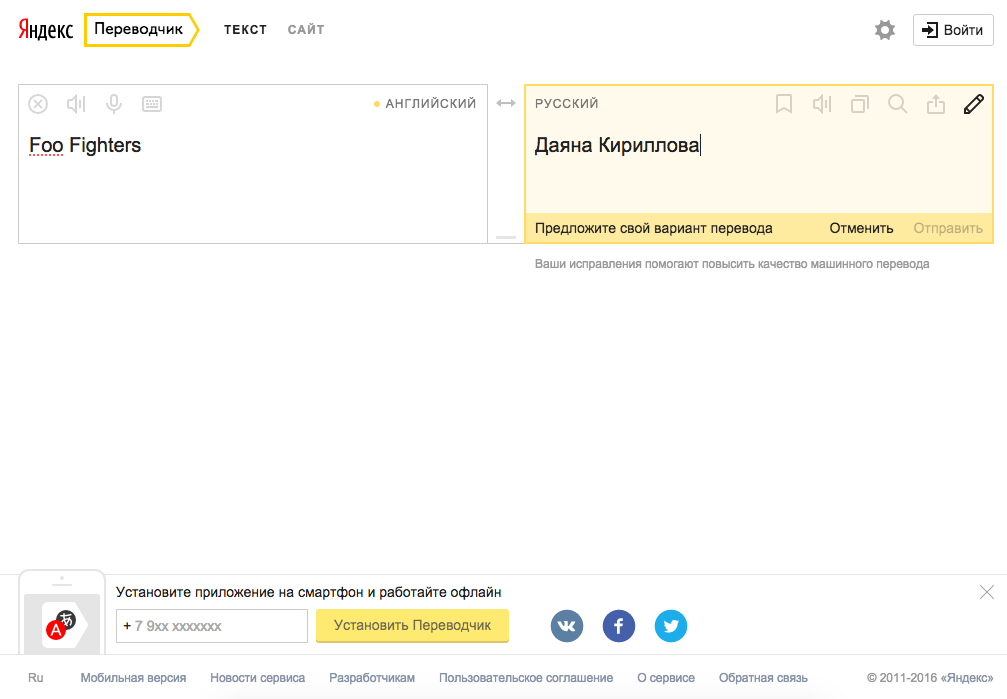




 Перевод страницы в опере будет выглядеть так же, как и при использовании онлайн-переводчиков, но работать здесь гораздо проще и быстрее. Также с помощью этого расширения можно проводить автоматическое преобразование текста. Для этого нужно войти в его настройки (меню браузера -> расширения), выбрать язык перевода и поставить соответствующую пометку в пунктах «Автоматически предложить» и «Автоматически переводить». После этого будет активирован автоперевод страниц.
Перевод страницы в опере будет выглядеть так же, как и при использовании онлайн-переводчиков, но работать здесь гораздо проще и быстрее. Также с помощью этого расширения можно проводить автоматическое преобразование текста. Для этого нужно войти в его настройки (меню браузера -> расширения), выбрать язык перевода и поставить соответствующую пометку в пунктах «Автоматически предложить» и «Автоматически переводить». После этого будет активирован автоперевод страниц.





Ваш комментарий будет первым